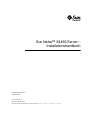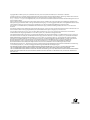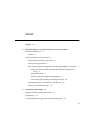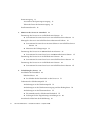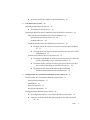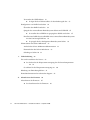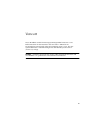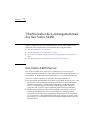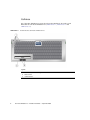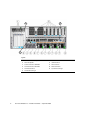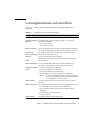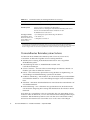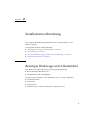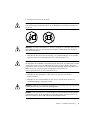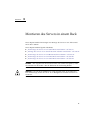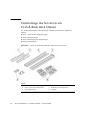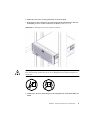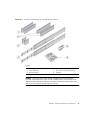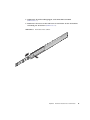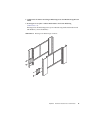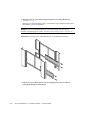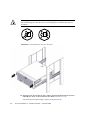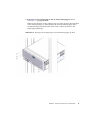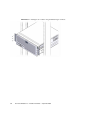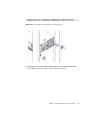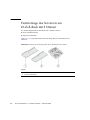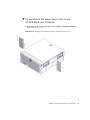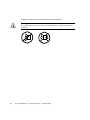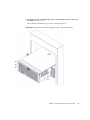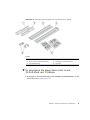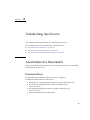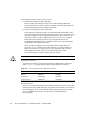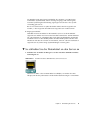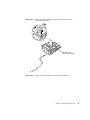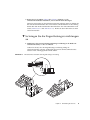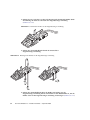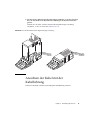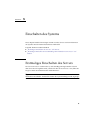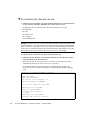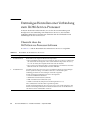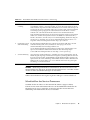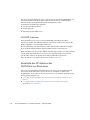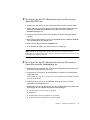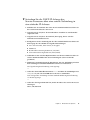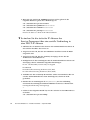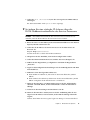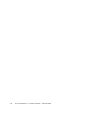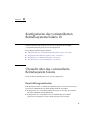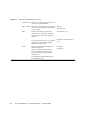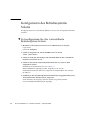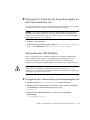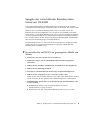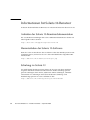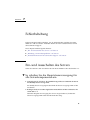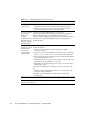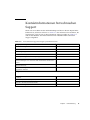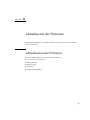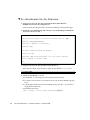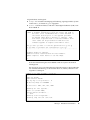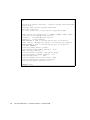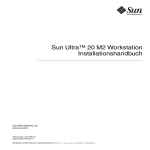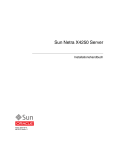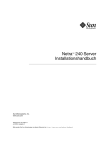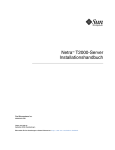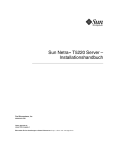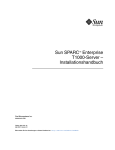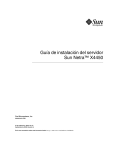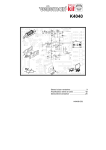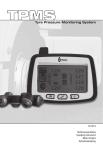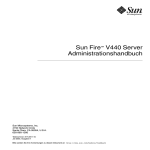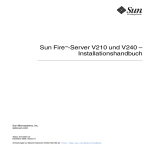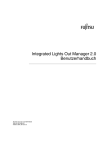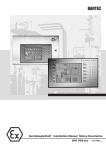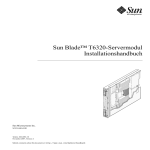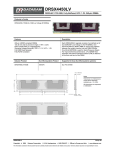Download Sun Netra X4450 Server
Transcript
Sun Netra™ X4450 Server – Installationshandbuch Sun Microsystems, Inc. www.sun.com Teilenr. 820-6115-10 September 2008, Ausgabe A Bitte senden Sie Ihre Anmerkungen zu diesem Dokument an: http://www.sun.com/hwdocs/feedback Copyright 2008 Sun Microsystems, Inc., 4150 Network Circle, Santa Clara, Kalifornien 95054, USA. Alle Rechte vorbehalten. Sun Microsystems, Inc., besitzt die geistigen Eigentumsrechte an der in diesem Dokument beschriebenen Technologie. Insbesondere und ohne Einschränkung können die geistigen Eigentumsrechte ein oder mehrere der US-Patente umfassen, die unter http://www.sun.com/patents aufgelistet sind, sowie ein oder mehrere zusätzliche Patente bzw. laufende Patentanmeldungen in den USA und in anderen Ländern. Dieses Dokument und das zugehörige Produkt werden unter Lizenzen vertrieben, die seine Verwendung, Vervielfältigung, Weitergabe und Dekompilierung einschränken. Ohne vorherige schriftliche Genehmigung von Sun und gegebenenfalls seiner Lizenzgeber darf dieses Produkt oder Dokument weder ganz noch auszugsweise in irgendeiner Form oder mit irgendwelchen Mitteln reproduziert werden. Die Software von Fremdherstellern, einschließlich der Schriftentechnologie, ist urheberrechtlich geschützt und wird von Sun-Lieferanten lizenziert. Teile dieses Produkts können auf Berkeley BSD-Systemen basieren, die von der University of California lizenziert werden. UNIX ist in den USA und in anderen Ländern eine eingetragene Marke, die ausschließlich durch X/Open Company, Ltd., lizenziert wird. Sun, Sun Microsystems, das Sun-Logo, Java, Sun Netra, Netra, das Netra-Logo, docs.sun.com und Solaris sind in den USA und anderen Ländern Marken oder eingetragene Marken von Sun Microsystems, Inc., oder ihren Tochtergesellschaften. Alle SPARC-Marken werden unter Lizenz verwendet und sind Marken oder eingetragene Marken von SPARC International, Inc., in den USA und anderen Ländern. Produkte, die SPARC-Markenzeichen tragen, basieren auf einer von Sun Microsystems, Inc., entwickelten Architektur. OPEN LOOK und die grafische Benutzeroberfläche von Sun™ wurden von Sun Microsystems, Inc., für seine Benutzer und Lizenznehmer entwickelt. Sun anerkennt dabei die von Xerox geleistete Forschungs- und Entwicklungsarbeit auf dem Gebiet der visuellen und grafischen Benutzeroberflächen für die Computerindustrie. Sun ist Inhaber einer nicht ausschließlichen Lizenz von Xerox für die grafische Benutzeroberfläche von Xerox. Diese Lizenz gilt auch für die Lizenznehmer von Sun, die mit den OPEN LOOK-Spezifikationen übereinstimmende Benutzerschnittstellen implementieren und sich an die schriftlichen Lizenzvereinbarungen mit Sun halten. Rechte der Regierung der USA – Kommerzielle Software. Für bei der Regierung beschäftigte Benutzer gelten die Standardlizenzvereinbarung von Sun Microsystems, Inc., sowie die einschlägigen Bestimmungen des FAR und seiner Ergänzungen. DIE DOKUMENTATION WIRD IN DER GEGENWÄRTIGEN FORM BEREITGESTELLT, UND ALLE AUSDRÜCKLICHEN ODER STILLSCHWEIGENDEN GEWÄHRLEISTUNGEN, ZUSICHERUNGEN UND GARANTIEN, EINSCHLIESSLICH EINER STILLSCHWEIGENDEN GEWÄHRLEISTUNG DER HANDELSÜBLICHEN QUALITÄT, EIGNUNG FÜR EINEN BESTIMMTEN ZWECK ODER DER NICHTVERLETZUNG VON RECHTEN WERDEN IN DEM UMFANG AUSGESCHLOSSEN, IN DEM DIES RECHTLICH ZULÄSSIG IST. Inhalt Vorwort 1. vii Überblick über die Leistungsmerkmale des Sun Netra X4450 Sun Netra X4450 Server Gehäuse 1 1 2 Leistungsmerkmale auf einen Blick 5 Vorinstalliertes Betriebssystem Solaris Fernverwaltung mit ILOM 6 7 Hohe Zuverlässigkeit, Verfügbarkeit und Wartungsfähigkeit des Systems 8 Einbau und Austausch bei laufendem Betrieb (Hot-Plug und HotSwap) 8 Netzteilredundanz 9 Überwachung der Umgebungsbedingungen 9 Unterstützung für RAID-Speicherkonfigurationen Störungsmanagement und Predictive Self Healing Gehäuse für die Rack-Montage 2. Installationsvorbereitung 10 10 11 Benötigte Werkzeuge und Arbeitsmittel Lieferumfang 10 11 12 Vorsichtsmaßnahmen gegen elektrostatische Entladung 12 iii Stromversorgung 13 Austauschen der Spannungsversorgung 13 Technische Daten der Stromversorgung 14 Installationsübersicht 3. 14 Montieren des Servers in einem Rack 17 Festmontage des Servers in ein 19-Zoll-Rack mit 4 Stützen ▼ 18 So montieren Sie einen Server fest in ein 19-Zoll-Rack mit 4 Stützen Montage des Servers in ein 19-Zoll-Rack mit 4 Stützen und Schiene 22 ▼ So montieren Sie einen Server mit einer Schiene in ein 19-Zoll-Rack mit 4 Stützen 24 ▼ Montieren der Verlängerungen 32 Festmontage des Servers in ein 600-mm-Rack mit 4 Stützen ▼ 34 So montieren Sie einen Server fest in ein 600-mm-Rack mit 4 Stützen Festmontage des Servers in ein 23-Zoll-Rack mit 2 Stützen ▼ ▼ So montieren Sie einen Server fest in ein 23-Zoll-Rack mit 2 Stützen ▼ 49 49 So schließen Sie die Datenkabel an den Server an Vorbereiten der Gleichstromquelle 51 53 Anforderungen an die Gleichstromquelle 53 Anforderungen an die Gleichstromversorgung und den Erdungsleiter Anforderungen an den Überstromschutz 55 ▼ Zusammenbauen des Gleichstrom-Netzkabels ▼ So bringen Sie die Zugentlastungsvorrichtungen an Anordnen der Kabel mit der Kabelführung iv 45 49 Anschließen der Datenkabel Kabelanschlüsse 41 44 So montieren Sie einen Server fest in ein 19-Zoll-Rack mit 2 Stützen Verkabelung des Servers 35 40 Festmontage des Servers in ein 19-Zoll-Rack mit 2 Stützen 4. 19 Sun Netra X4450 Server – Installationshandbuch • September 2008 62 55 60 54 ▼ 5. So sichern Sie die Serverkabel in der Kabelführung Einschalten des Systems 65 Erstmaliges Einschalten des Servers ▼ 63 So schalten Sie den Server ein 65 66 Erstmaliges Herstellen einer Verbindung zum ILOM-Service-Prozessor Übersicht über die ILOM-Service-Prozessor-Software Schnittstellen des Service-Prozessors ILOM-IP-Adressen 68 69 70 Ermitteln der IP-Adresse des ILOM-Service-Prozessors 70 ▼ So zeigen Sie die IP-Adresse des Service-Prozessors über das BIOS an 71 ▼ So zeigen Sie die IP-Adresse des Service-Prozessors über eine serielle Verbindung an 71 Ändern der IP-Adresse des Service-Prozessors 6. 68 72 ▼ So ändern Sie die DHCP-IP-Adresse des Service-Prozessors über eine serielle Verbindung in eine statische IP-Adresse 73 ▼ So ändern Sie die statische IP-Adresse des Service-Prozessors über eine serielle Verbindung in eine DHCP-IP-Adresse 74 ▼ So ändern Sie eine statische IP-Adresse über die ILOMWebbenutzeroberfläche des Service-Prozessors 75 Konfigurieren des vorinstallierten Betriebssystems Solaris 10 Übersicht über das vorinstallierte Betriebssystem Solaris Bereitstellungsmethoden GRUB-Menü 77 77 77 78 Bevor Sie beginnen 78 Installationsarbeitsblatt 78 Konfigurieren des Betriebssystems Solaris 82 ▼ So konfigurieren Sie das vorinstallierte Betriebssystem Solaris ▼ (Optional) So leiten Sie die Konsolenausgabe an den Videoanschluss um 83 82 Inhalt v Verwenden des GRUB-Menüs ▼ 83 So legen Sie den Videoanschluss als Standardausgabe fest Konfigurieren von RAID-Laufwerken Übersicht über RAID-Laufwerke 83 84 84 Spiegeln des vorinstallierten Betriebssystems Solaris mit LSI-RAID ▼ 85 So erstellen Sie auf HDD1 ein gespiegeltes Abbild von Solaris 85 Erstellen eines RAID-Sets einschließlich eines vorinstallierten Betriebssystems mit der Sun StorageTek-Karte 86 ▼ So spiegeln Sie das konfigurierte Betriebssystem Solaris Informationen für Solaris 10-Benutzer 88 Aufrufen der Solaris 10-Benutzerdokumentation Herunterladen der Solaris 10-Software Schulung zu Solaris 10 7. Fehlerbehebung 88 89 89 So schalten Sie die Hauptstromversorgung für alle Serverkomponenten ein 89 So schalten Sie die Hauptstromversorgung aus Behebung von Einrichtungsfehlern 91 Kontaktinformationen für technischen Support A. Aktualisieren der Firmware Aktualisieren der Firmware ▼ vi 88 88 Ein- und Ausschalten des Servers ▼ 86 95 95 So aktualisieren Sie die Firmware 96 Sun Netra X4450 Server – Installationshandbuch • September 2008 93 90 Vorwort Dieses Handbuch enthält Anweisungen, Hintergrundinformationen sowie Referenzmaterial für die Installation des Sun Netra™ X4450 Servers. Die Installationsanweisungen in diesem Dokument setzen voraus, dass der Systemadministrator über Erfahrungen mit dem Betriebssystem Solaris™ (Solaris OS) verfügt. Hinweis – Sämtliche internen Komponenten außer Festplattenlaufwerken sind ausschließlich von qualifizierten Servicetechnikern einzubauen. vii Zugehörige Dokumentation In der folgenden Tabelle ist die Dokumentation für dieses System aufgeführt. Die Online-Dokumentation finden Sie unter: http://docs.sun.com/app/docs/prod/server.nebs viii Inhalt Titel Teilenummer Format Ort Wartung Sun Netra X4450 Server Service 820-4017 Manual PDF und Online HTML Probleme und Aktualisierungen Sun Netra X4450 Server Product Notes 820-4018 PDF und Online HTML ILOM-Referenz Sun Integrated Lights Out Management 2.0 – Ergänzungshandbuch für Sun Netra X4450 Server 820-6123 PDF und Online HTML Plattformspezifische Sicherheitsinformationen und Richtlinieneinhaltung Sun Netra X4450 Server Safety and Compliance Guide 820-4183 PDF und Online HTML Allgemeine Sicherheits- Important Safety Information for 816-7190 informationen Sun Hardware Systems PDF Erste Schritte Gedruckt Lieferpaket PDF Online Sun Netra Server Getting Started Guide Sun Netra X4450 Server – Installationshandbuch • September 2008 820-3016 Online KAPITEL 1 Überblick über die Leistungsmerkmale des Sun Netra X4450 In diesem Kapitel werden die Leistungsmerkmale des Sun Netra X4450 Servers dargestellt. Dieses Kapitel bietet einen Überblick über folgende Themen: ■ „Sun Netra X4450 Server“ auf Seite 1 ■ „Leistungsmerkmale auf einen Blick“ auf Seite 5 ■ „Hohe Zuverlässigkeit, Verfügbarkeit und Wartungsfähigkeit des Systems“ auf Seite 8 ■ „Störungsmanagement und Predictive Self Healing“ auf Seite 10 Sun Netra X4450 Server Der Sun Netra X4450 Server eignet sich als skalierbarer, zuverlässiger und hochleistungsfähiger Einstiegsserver besonders für den Einsatz in Datenzentren von Unternehmen. Es handelt sich um ein 4U-System, d. h. er belegt 4 Rackeinheiten. Der Server zeichnet sich durch die folgenden Leistungsmerkmale aus: ■ Die RAS-Funktionen (Reliability-Availability-Serviceability) für den Prozessor und den Speicher, die Unterstützung für Hardware-RAID (0+1), die PSH-Funktion (Predictive Self-Healing: „vorbeugende Selbstheilung“) des Betriebssystems Solaris™ 10 und die Tatsache, dass einige Systemkomponenten redundant vorhanden sind, sorgen für einen weitgehend unterbrechungsfreien Betrieb. ■ Mit dem ILOM-Systemcontroller (Integrated Lights Out Manager) steht eine einheitliche Schnittstelle für die Serververwaltung zur Verfügung. ILOM ermöglicht auch in heterogenen Umgebungen die Integration und Verwaltung von CoolThreads™- und x64-Plattformen mit einem einzigen Toolpaket, wobei Verwaltungstools nach Industriestandard und Unternehmens-Frameworks zum Einsatz kommen. 1 Gehäuse Die folgenden Abbildungen zeigen die physischen Merkmale der Vorder- und Rückseite des Sun Netra X4450 Servers (ABBILDUNG 1-1, ABBILDUNG 1-2 und ABBILDUNG 1-3). ABBILDUNG 1-1 Vorderseite des Sun Netra X4450 Servers Legende 2 1 Alarm- und Systemstatusanzeigen 2 DVD-Laufwerk 3 USB-Anschlüsse Sun Netra X4450 Server – Installationshandbuch • September 2008 ABBILDUNG 1-2 Vorderseite des Sun Netra X4450 Servers ohne Frontblende Legende ABBILDUNG 1-3 1 Alarm- und Systemstatusanzeigen 2 DVD-Laufwerk 3 USB-Anschlüsse 4 Festplattenlaufwerke 0-11 Anschlüsse und LEDs auf der Rückseite des Sun Netra X4450 Servers Kapitel 1 Überblick über die Leistungsmerkmale des Sun Netra X4450 3 9 10 11 Legende 4 1 PCI-E- und PCI-X-Steckplätze 7 Netzteile 2 PCI-E-Steckplätze 8 USB-Anschlüsse 3 Serieller Anschluss SER MGT 9 Videoanschluss 4 Netzwerkanschluss NET MGT 10 Alarmschnittstelle 5 Netzwerkanschlüsse 11 Systemstatusanzeigen 6 Netzteilstatusanzeigen Sun Netra X4450 Server – Installationshandbuch • September 2008 Leistungsmerkmale auf einen Blick In TABELLE 1-1 werden die Leistungsmerkmale des Sun Netra X4450 Servers aufgelistet. TABELLE 1-1 Technische Daten der Leistungsmerkmale Leistungsmerkmal Beschreibung Prozessor Zwei oder vier Intel-Prozessoren mit 2,4 Ghz Speichersteckplätze/ 32 Steckplätze für einen der folgenden Typen von vollständig Kapazität gepufferten FB-DIMMS: • 2 GB (maximal 64 GB) • 4 GB (maximal 128 GB) Interne Festplatten Zwölf SAS-Festplatten mit 146 GB (bei laufendem Betrieb einbaubar) Der integrierte Festplattencontroller unterstützt RAID 0 und RAID 1. Laufwerk für Ein Slimline-DVD-Laufwerk mit Einschub, unterstützt CD-R/W, optische Datenträger CD+R/W, DVD-R/W, DVD+R/W Netzteile Vier bei laufendem Betrieb austauschbare Wechselstrom-/Gleichstrom-Netzteile mit 660 W: N+1-Redundanz Alarm Ein Telco-Alarm Ethernet-Anschlüsse Vier 10/100/1000-Mbit/s-Ethernet-Anschlüsse, RJ-45-basiert, automatische Aushandlung (auf zwei separaten Controllern) PCI Express-Schnitt- • Fünf PCIe-Steckplätze mit 8 Kanälen stellen* • Drei PCIe-Steckplätze mit vier Kanälen • Zwei PCI-X-Steckplätze mit acht Kanälen • PCIe-Steckplatz 4 ist der SAS-Controllerkarte vorbehalten. Hinweis – In einem vollständig bestückten System beträgt die Last bei den PCI-Steckplätzen 0-3 maximal 25 W und bei den PCI-Steckplätzen 5-9 maximal 15 W. USB-Anschlüsse Vier USB 2.0-Anschlüsse (zwei auf der Vorder- und zwei auf der Rückseite) Weitere Anschlüsse Die folgenden Anschlüsse befinden sich auf der Rückseite des Servers: • Ein serieller RJ-45-Verwaltungsanschluss (SER MGT) • Ein 10/100-Mbit/s-Ethernet-Netzwerkverwaltungsanschluss (NET MGT) • Eine DB-15-Telco-Alarmschnittstelle • Ein Videoanschluss Fernverwaltung Integrierter Integrated Lights Out Manager Kapitel 1 Überblick über die Leistungsmerkmale des Sun Netra X4450 5 TABELLE 1-1 Technische Daten der Leistungsmerkmale (Fortsetzung) Leistungsmerkmal Beschreibung Firmware ILOM für die Fernverwaltung Betriebssystem Solaris 10 8/07 vorinstalliert auf Festplatte 0 Informationen zur niedrigsten unterstützten Betriebssystemversion und zu den erforderlichen Patches finden Sie in den Produkthinweisen zum Server. Sonstige Software • Java Enterprise System mit 90-Tage-Probelizenz (Einzelheiten dazu • Sun Studio 12 finden Sie in den Sun • SunUpdate Connection Netra X4450 Server Product Notes.) * Die in dieser Tabelle beschriebenen PCIe- und PCI-X-Spezifikationen geben die physischen Voraussetzungen für PCI-Karten an. Für den Betrieb einer PCI-Karte im Server müssen auch weitere unterstützende Funktionen (z. B. Gerätetreiber) vorhanden sein. Um festzustellen, ob die für den Betrieb einer Karte in diesem Server erforderlichen Treiber vorliegen, richten Sie sich nach den Spezifikationen und der Dokumentation der jeweiligen PCI-Karte. Vorinstalliertes Betriebssystem Solaris Auf dem Sun Netra X4450 ist das Betriebssystem Solaris 10 (Solaris 10 OS) vorinstalliert. Es bietet die folgenden Solaris-Leistungsmerkmale: ■ Stabilität, hohe Leistung, Skalierbarkeit und Präzision eines ausgereiften 64-Bit-Betriebssystems. ■ Unterstützung für mehr als 12.000 führende Technik- und Geschäftsanwendungen. ■ Solaris Containers – Isolieren Softwareanwendungen und Dienste anhand von flexiblen, per Software definierten Grenzen. ■ DTrace – Eine umfassende, dynamische Tracing-Struktur zur Optimierung von Anwendungen und Fehlerbehebung systemischer Probleme. ■ Predictive Self-Healing – Eine Funktion, die automatische Diagnosen durchführt und zahlreiche Hardware- sowie Anwendungsstörungen isolieren und beheben kann. ■ Sicherheit – Erweiterte Sicherheitsfunktionen zum Schutz des Unternehmens auf verschiedenen Ebenen. ■ Netzwerkleistung – Der vollkommen neu geschriebene TCP/IP-Stack bewirkt eine drastische Steigerung der Leistung und Skalierbarkeit der Dienste in Ihrem Netzwerk. Sie können das vorinstallierte Solaris 10 verwenden oder eine unterstützte Solaris 10-Version über das Netzwerk, von CD oder anhand einer heruntergeladenen Kopie installieren. Welche Betriebssystemversionen auf dem Server unterstützt werden, können Sie im Dokument Sun Netra X4450 Server Product Notes nachschlagen. 6 Sun Netra X4450 Server – Installationshandbuch • September 2008 Fernverwaltung mit ILOM Der im Server integrierte ILOM-Service-Prozessor (Integrated Lights Out Manager) ermöglicht die Fernverwaltung des Servers. Die ILOM-Software ist als Firmware vorinstalliert und wird initialisiert, sobald Sie dem System Strom zuführen. Mit ILOM haben Sie die Möglichkeit, Ihren Server über eine Ethernet-Verbindung (unterstützt SSH) oder über eine dedizierte serielle Schnittstelle zu einem Terminal oder Terminalserver zu überwachen und zu steuern. ILOM bietet eine Befehlszeilenschnittstelle und eine browserbasierte Schnittstelle für die Administration räumlich entfernter oder physisch unzugänglicher Systeme. Darüber hinaus ermöglicht ILOM die entfernte Durchführung von Diagnosen (z. B. POST), die anderenfalls in direkter Nähe des seriellen Serveranschlusses erfolgen müssten. ILOM lässt sich so konfigurieren, dass E-Mail-Benachrichtigungen über Hardwareausfälle, Warnungen und andere den Server betreffende Ereignisse versendet werden. Die ILOM-Schaltkreise sind vom Server unabhängig und nutzen dessen Standby-Strom. Aus diesem Grund funktionieren die ILOM-Firmware und -Software auch dann noch, wenn das Betriebssystem des Servers heruntergefahren wurde oder sich der Server im Standby-Modus befindet. ILOM überwacht die folgenden Aspekte des Betriebszustands beim Sun Netra X4450: ■ Temperatur der CPU ■ Festplattenlaufwerksstatus ■ Temperatur des Gehäuses ■ Lüftergeschwindigkeit und -status ■ Netzteilstatus ■ Spannung ■ Fehlererkennung durch POST (Systemselbsttest nach dem Einschalten) ■ Solaris PSH-Diagnosefunktion (Predictive Self-Healing) Informationen zur Konfiguration und Verwendung des ILOM-Service-Prozessors entnehmen Sie bitte dem neuesten Sun Integrated Lights Out Manager Benutzerhandbuch und dem Sun Integrated Lights Out Managment 2.0 (ILOM 2.0) – Ergänzungshandbuch für Sun Netra X4450 Server. Kapitel 1 Überblick über die Leistungsmerkmale des Sun Netra X4450 7 Hohe Zuverlässigkeit, Verfügbarkeit und Wartungsfähigkeit des Systems Zuverlässigkeit, Verfügbarkeit und Wartungsfähigkeit (Reliability, Availability, Serviceability - RAS) stellen Designaspekte eines Systems dar, die sich auf dessen Fähigkeit eines unterbrechungsfreien Betriebs und die Reduzierung des Wartungsaufwandes auswirken. Zuverlässigkeit bezieht sich auf die Eigenschaft eines Systems, ohne Störungen unterbrechungsfrei betrieben werden zu können und die Datenintegrität zu gewährleisten. Als Systemverfügbarkeit wird die Fähigkeit eines Systems bezeichnet, nach einem Ausfall einen betriebsfähigen Zustand wiederzuerlangen und nur eine minimale Beeinträchtigung zuzulassen. Die Wartungsfähigkeit bezieht sich auf die zur Wiederherstellung eines Systems nach einem Ausfall erforderliche Wartungszeit. Gemeinsam sorgen Zuverlässigkeit, Verfügbarkeit und Wartungsfähigkeit für einen nahezu kontinuierlichen Systembetrieb. Die folgenden Leistungsmerkmale des Sun Netra X4450s gewährleisten ein hohes Niveau an Zuverlässigkeit, Verfügbarkeit und Wartungsfähigkeit: ■ Deaktivieren einzelner Threads und Kerne ohne Neustart ■ Geringe Wärmeentwicklung und dadurch weniger Hardwareausfälle ■ Bei laufendem Betrieb einbaubare Festplatten ■ Redundante, bei laufendem Betrieb austauschbare Netzteile ■ Redundante Lüftereinheiten ■ Überwachung der Umgebungsbedingungen ■ Interne Hardware-Festplattenspiegelung (RAID 1) ■ Fehlererkennung und -korrektur für eine verbesserte Datenintegrität ■ Leichter Zugang zu den meisten Komponenten für den problemlosen Austausch Einbau und Austausch bei laufendem Betrieb (Hot-Plug und Hot-Swap) DieSun Netra X4450-Hardware ist so ausgelegt, dass die im Gehäuse montierten Festplatten und Netzteile bei laufendem Betrieb eingebaut werden können (Hot-Plug-Geräte). Mithilfe der geeigneten Softwarebefehle können Sie diese Komponenten also ein- oder ausbauen, während das System läuft. Dank Hot-Plugund Hot-Swap-Technologie können Festplatten, Lüftereinheiten sowie Netzteile eingebaut bzw. ausgewechselt werden, ohne dafür den Betrieb zu unterbrechen, was bedeutend zu einer besseren Wartungsfähigkeit und Verfügbarkeit des Systems beiträgt. 8 Sun Netra X4450 Server – Installationshandbuch • September 2008 Netzteilredundanz Der Sun Netra X4450 ist mit vier redundant konfigurierten Hot-Swap-Netzteilen ausgestattet. Daher arbeitet das System auch unter folgenden Bedingungen weiter: ■ Ein oder zwei Netzteile werden von der Stromquelle nicht mit Strom versorgt. ■ Ein oder zwei Netzteile sind ausgefallen. ■ Wartungsarbeiten machen den Ausbau von einem oder zwei Netzteilen erforderlich. Achtung – Wenn ein oder zwei Netzteile ausfallen, sollte der Server nur kurze Zeit weiter betrieben werden, um Gefahren zu vermeiden. Anweisungen zum Austauschen von Netzteilen finden Sie im Sun Netra X4450 Server Service Manual oder beauftragen Sie den Sun-Kundendienst mit dem Austausch der Netzteile. Überwachung der Umgebungsbedingungen Im Sun Netra X4450 Server kommt ein Subsystem zur Überwachung der Umgebungsbedingungen zum Einsatz, das den Server und seine Komponenten vor Folgendem schützt: ■ Extremen Temperaturen ■ Unzureichendem Luftfluss durch das System ■ Netzteilausfall ■ Hardwarefehlern Überall im System sind Temperatursensoren angebracht, die die Umgebungstemperatur des Systems und der internen Komponenten überwachen. Software und Hardware sorgen dafür, dass die Temperaturen im Gehäuse bestimmte festgelegte Grenzwerte für einen sicheren Betrieb nicht überschreiten. Wenn die von einem Sensor gemessene Temperatur unter den unteren oder über den oberen Grenzwert gerät, schaltet die Überwachungssubsystem-Software die gelben Wartungsaufforderungs-LEDs auf der Vorder- und Rückseite ein. Bleibt die Temperaturbedingung bestehen und erreicht einen kritischen Grenzwert, dann leitet das System eine Systemabschaltung mit Wartezeit ein. Für den Fall, dass der Systemcontroller versagen sollte, schützen Reservesensoren das System vor schwerwiegenden Schäden, indem sie einen erzwungenen Hardware-Shutdown initiieren. Die Wartungsaufforderungs-LEDs leuchten nach einer automatischen Systemabschaltung weiter. Dies erleichtert die Problemdiagnose. Das Stromsubsystem wird durch Überwachung der Netzteile und Meldung etwaiger Störungen über die LEDs auf der Vorder- und Rückseite auf ähnliche Weise geschützt. Kapitel 1 Überblick über die Leistungsmerkmale des Sun Netra X4450 9 Unterstützung für RAID-Speicherkonfigurationen Sie können Hardware-RAID-1- (Spiegelung) und Hardware-RAID-0- (Striping) Konfigurationen für ein beliebiges Paar interner Festplattenlaufwerke einrichten und somit eine Hochleistungslösung für die Festplattenspiegelung bereitstellen. Wenn Sie ein oder mehrere externe Speichergeräte an den Sun Netra X4450 Server anschließen, haben Sie die Möglichkeit, die Speicherung auf den Systemlaufwerken anhand einer RAID-Softwareanwendung wie beispielsweise Solstice DiskSuite™1 oder VERITAS Volume Manager mit den unterschiedlichsten RAID-Stufen zu konfigurieren. Störungsmanagement und Predictive Self Healing Im Sun Netra X4450 Server kommen die neuesten Störungsmanagement-Technologien zum Einsatz. Die Architektur des Betriebssystems Solaris 10 bietet die Möglichkeit der Erstellung und Bereitstellung von Systemen und Diensten, die die Fähigkeit des predictive self-healing („vorbeugende Selbstheilung“) besitzen. Die Self-Healing-Technologie ermöglicht es Systemen, den Ausfall von Komponenten genau abzusehen und potenziell schwerwiegende Probleme einzudämmen, bevor sie tatsächlich auftreten. Diese Technologie ist sowohl in die Hardware als auch die Software des Sun Netra X4450 Servers integriert. Das Kernstück der vorbeugenden Selbstheilungsfunktion ist Solaris™ Fault Manager, ein neuer Dienst, der Daten über Hardware- und Softwarefehler empfängt und das zugrunde liegende Problem automatisch und ohne Benutzerinteraktion diagnostiziert. Sobald ein Problem diagnostiziert wurde, wird eine Reihe von Agenten aktiviert, die das Ereignis protokollieren und bei Bedarf die fehlerhafte Komponente außer Betrieb setzen. Dank der automatischen Problemdiagnose kann der Betrieb unternehmenskritischer Anwendungen und wichtiger Systemdienste im Fall von Softwarefehlern oder größeren Störungen von Hardwarekomponenten ununterbrochen fortgesetzt werden. Gehäuse für die Rack-Montage Der Sun Netra X4450 wird in einem Platz sparenden, 4U hohen Gehäuse für die Rackmontage geliefert, das in verschiedenste handelsübliche Racks eingebaut werden kann. 1. Bei diesen Servern werden keine RAID-Softwareanwendungen wie VERITAS Volume Manager mitgeliefert. Für solche Anwendungen müssen Sie eine eigene Lizenz erwerben. 10 Sun Netra X4450 Server – Installationshandbuch • September 2008 KAPITEL 2 Installationsvorbereitung Dieses Kapitel bietet Hintergrundinformationen zu den Installations- und Einbauvorgängen. Die folgenden Themen werden behandelt: ■ „Benötigte Werkzeuge und Arbeitsmittel“ auf Seite 11 ■ „Lieferumfang“ auf Seite 12 ■ „Vorsichtsmaßnahmen gegen elektrostatische Entladung“ auf Seite 12 ■ „Installationsübersicht“ auf Seite 14 Benötigte Werkzeuge und Arbeitsmittel Zum Einbau des Systems benötigen Sie die folgenden Werkzeuge: ■ Kreuzschlitzschraubendreher Nr. 2 ■ Antistatikmatte und Antistatikband Darüber hinaus benötigen Sie eine Systemkonsole, z. B. eine der folgenden: ■ ASCII-Datenstation ■ Workstation ■ Terminalserver ■ Steckerfeld, das an einen Terminalserver angeschlossen ist 11 Lieferumfang Überprüfen Sie die Versandkartons auf Beschädigungen. Wenn ein Versandkarton Beschädigungen aufweist, fordern Sie den Spediteur auf, dem Öffnen des Kartons beizuwohnen. Bewahren Sie sämtlichen Inhalt und sämtliches Verpackungsmaterial auf, um es vom Spediteur kontrollieren zu lassen. Vergewissern Sie sich, dass Sie alle Teile des Servers erhalten haben: ■ Servergehäuse ■ Einbausatz ■ Diverse Hardware, Kabel und Anschlüsse ■ Optional: Kabelführungsarm mit sechs vorinstallierten Kabelclips und Montageanleitung Vorsichtsmaßnahmen gegen elektrostatische Entladung Elektronische Geräte sind anfällig gegen statische Elektrizität. Tragen Sie bei der Installation oder der Wartung des Servers ein geerdetes Antistatikarm- oder -fußband oder gleichwertige Sicherheitsvorrichtungen zum Schutz vor Schäden durch elektrostatische Entladung. Achtung – Zum Schutz elektronischer Komponenten vor dauerhaften oder von Kundendiensttechnikern zu behebenden Schäden durch Elektrostatik legen Sie die Komponenten auf einer antistatischen Oberfläche wie z. B. einer Antistatikmatte oder einem Antistatikbeutel ab. Legen Sie für die Arbeit an Systemkomponenten ein an eine Metalloberfläche des Gehäuses angeschlossenes Antistatik-Handgelenkband an. 12 Sun Netra X4450 Server – Installationshandbuch • September 2008 Stromversorgung Das Vertauschen der Plus- und Minusleitungen (Zuleitung) bei Netzteilen eines Gleichstrom-Spannungsversorgungssystems verursacht keine Schäden, aber Netzteile mit vertauschten Zuleitungen funktionieren nicht. Die Zuleitungen der Netzteile sind vom Systemgehäuse und von den Zuleitungen der anderen Netzteile isoliert. Wechsel- und Gleichstromzuleitungen können innerhalb des zulässigen Bereichs unterschiedliche Spannungswerte aufweisen und die Zuleitungen können unterschiedliche Gegenspannungswerte in Bezug auf das Systemgehäuse aufweisen. Hinweis – Gleichstromquellen müssen zuverlässig geerdet sein. Austauschen der Spannungsversorgung Aufgrund von behördlichen Sicherheitsvorschriften ist es Sun Microsystem, Inc., untersagt, bei einem Produkt die Wechsel- durch eine Gleichstrom-Spannungsversorgung oder die Gleichstrom- durch eine Wechselstrom-Spannungsversorgung zu ersetzen, nachdem das Produkt das behördlich genehmigte Fertigungswerk verlassen hat. Kapitel 2 Installationsvorbereitung 13 Technische Daten der Stromversorgung In TABELLE 2-1 sind die technischen Daten der Stromversorgung für den Sun Netra X4450 Server aufgeführt. TABELLE 2-1 Elektrische Daten Parameter Wechselstrom Gleichstrom Spannung (Nennwert) 100-120/200-240 V Wechselstrom -48 oder -60 V Gleichstrom Eingangsstrom (maximal) 14 A 27 A Frequenz 50/60 Hz – Behandlung des Eingangsgleichstroms – Isolierte Gleichstromrückleitung (DC-1) Hinweis – Die Gesamteingangsleistung für das System verteilt sich gleichmäßig auf die betriebsbereiten Netzteile. Installationsübersicht Die in diesem Installationshandbuch beschriebenen Vorgänge sind in dieser Reihenfolge durchzuführen: 1. Vergewissern Sie sich, dass Sie alle Komponenten des Servers erhalten haben. 2. Stellen Sie die Konfigurationsinformationen für Ihr System zusammen. Fragen Sie Ihren Systemadministrator nach spezifischen Angaben einschließlich folgenden Parametern: ■ Netzmaske ■ IP-Adresse für den Service-Prozessor ■ Gateway-IP-Adresse 3. Installieren Sie etwaige zusätzliche Komponenten. Wenn Sie andere zusätzliche Komponenten wie z. B. zusätzlichen Hauptspeicher oder zusätzliche PCI-Karten erworben haben, installieren Sie diese vor der Montage des Servers im Rack. 14 Sun Netra X4450 Server – Installationshandbuch • September 2008 4. Montieren Sie den Server im Rack. Achtung – Der Sun Netra X4450 Server wiegt ungefähr 32 kg. Es werden zwei Personen benötigt, um den 4U-Server in ein Rackgehäuse zu heben und darin zu montieren. Achtung – Um Missverständnisse so weit wie möglich zu vermeiden, müssen sich die beiden Personen vor, während und nach jedem Arbeitsschritt ihre Absichten stets deutlich mitteilen. 5. Schließen Sie den Server für die Anzeige von Systemmeldungen an ein serielles Terminal oder einen Terminalemulator (PC oder Workstation) an. Achtung – Das serielle Terminal bzw. der Terminalemulator ist vor dem Anschluss der Netzkabel anzuschließen. Sobald dem System Netzstrom zugeführt wird, schaltet sich der Service-Prozessor ein und führt eine Diagnose durch. Bei der Diagnose aufgetretene Fehler werden am seriellen Terminal angezeigt. Weitere Informationen finden Sie im Sun Integrated Lights Out Management 2.0 (ILOM 2.0) – Ergänzungshandbuch für den Sun Netra X4450 Server. 6. Schließen Sie die Datenkabel an den Server an, jedoch noch nicht das Netzstromkabel. 7. Schließen Sie das Netzstromkabel an den Server an und achten Sie darauf, ob Fehlermeldungen angezeigt werden. Achtung – Sind der Server und die dazugehörige Ausrüstung nicht ordnungsgemäß geerdet, besteht eine potenzielle Stromschlaggefahr. Hinweis – Der Service-Prozessor wird mit der 3,3-Volt-Standbyspannung betrieben. Sobald dem System Strom zugeführt wird, schaltet sich der Service-Prozessor ein, führt eine Diagnose durch und initialisiert die ILOM-Firmware. Kapitel 2 Installationsvorbereitung 15 8. Greifen Sie nach dem Start des Service-Prozessors über den seriellen Anschluss SER MGT auf die ILOM-Befehlszeilenschnittstelle (CLI) zu. 9. Konfigurieren Sie die Netzwerkadressen des Service-Prozessors. Hinweis – Der Netzwerkanschluss NET MGT des Service-Prozessors ist erst nach der Konfiguration der Netzwerkeinstellungen für den Service-Prozessor (über den seriellen Anschluss SER MGT des Service-Prozessors) betriebsbereit. 10. Bestätigen Sie die Änderungen an den Netzwerkparametern des Service-Prozessors. 11. Schalten Sie den Server über die ILOM-Software per Tastatur ein. 12. Konfigurieren Sie Solaris OS. Solaris OS ist auf dem Server vorinstalliert. Wenn Sie das System einschalten, werden Sie automatisch durch die Konfiguration des Betriebssystems Solaris geführt. 13. Installieren Sie alle für den Server erforderliche Patches. Eine Liste der erforderlichen Patches finden Sie im Dokument Sun Netra X4450 Server Product Notes. 14. Laden Sie zusätzliche Software aus dem Solaris-Medienkit (optional). Das Solaris-Medienkit (separat erhältlich) enthält mehrere CDs mit Software zum Betreiben, Konfigurieren und Verwalten Ihres Servers. Eine vollständige Liste der enthaltenen Software sowie ausführliche Installationsanweisungen finden Sie in der Dokumentation zum Medienkit. 16 Sun Netra X4450 Server – Installationshandbuch • September 2008 KAPITEL 3 Montieren des Servers in einem Rack Dieses Kapitel enthält Anweisungen zur Montage des Servers in ein offenes Rack mit 4 oder 2 Stützen. Dieses Kapitel enthält folgende Abschnitte: ■ „Festmontage des Servers in ein 19-Zoll-Rack mit 4 Stützen“ auf Seite 18 ■ „Montage des Servers in ein 19-Zoll-Rack mit 4 Stützen und Schiene“ auf Seite 22 ■ „Festmontage des Servers in ein 600-mm-Rack mit 4 Stützen“ auf Seite 34 ■ „Festmontage des Servers in ein 23-Zoll-Rack mit 2 Stützen“ auf Seite 40 ■ „Festmontage des Servers in ein 19-Zoll-Rack mit 2 Stützen“ auf Seite 44 Hinweis – Die Angaben links und rechts beziehen sich auf Ihre Perspektive, wenn Sie entweder auf die Vorder- oder die Rückseite der Ausrüstung blicken. Achtung – Der Sun Netra X4450 Server wiegt ungefähr 32 kg. Es werden zwei Personen benötigt, um den 4U-Server in ein Rackgehäuse zu heben und darin zu montieren. 17 Festmontage des Servers in ein 19-Zoll-Rack mit 4 Stützen Das Festmontage-Kit für 19-Zoll-Racks mit 4 Stützen (Teilenummer: X4061A-Z) umfasst: ■ Zwei vordere Festmontagehalterungen ■ Zwei Seitenhalterungen ■ Zwei rückwärtige Festmontageflansche ■ Beutel mit Schrauben ABBILDUNG 3-1 Inhalt des Festmontage-Kits für 19-Zoll-Racks mit 4 Stützen Legende 18 1 Linke vordere Festmontagehalterung 4 Rechte Seitenhalterung 2 Rechte vordere Festmontagehalterung 5 Rückwärtige Festmontageflansche 3 Linke Seitenhalterung 6 Schrauben Sun Netra X4450 Server – Installationshandbuch • September 2008 ▼ So montieren Sie einen Server fest in ein 19-Zoll-Rack mit 4 Stützen 1. Nehmen Sie die vorderen Festmontagehalterungen aus dem Rack-Kit zur Hand (ABBILDUNG 3-1). 2. Befestigen Sie die beiden vorderen Festmontagehalterungen mit acht M5 x 8 mm Kreuzschlitz-Senkkopfschrauben an den Seiten des Servers (ABBILDUNG 3-2). ABBILDUNG 3-2 Befestigen der vorderen Festmontagehalterungen am Server Kapitel 3 Montieren des Servers in einem Rack 19 3. Messen Sie die Racktiefe. 4. Nehmen Sie die zwei Seitenhalterungen aus dem Rack-Kit zur Hand. 5. Befestigen Sie die Seitenhalterungen so an den Seiten des Servers, dass die gemessene Racktiefe erreicht wird (ABBILDUNG 3-3). Verwenden Sie je nach Racktiefe pro Halterung zwei oder drei der mitgelieferten M5 x 8 mm Kreuzschlitz-Flachkopfschrauben. ABBILDUNG 3-3 20 Befestigen der Seitenhalterungen Sun Netra X4450 Server – Installationshandbuch • September 2008 6. Heben Sie den Server an die gewünschte Position im Rack. 7. Befestigen Sie die Vorderseite der vorderen Festmontagehalterungen mit drei Schrauben pro Seite an der Vorderseite des Racks (ABBILDUNG 3-4). ABBILDUNG 3-4 Befestigen der Servervorderseite am Rack Achtung – Der Sun Netra X4450 Server wiegt ungefähr 32 kg. Es werden zwei Personen benötigt, um den 4U-Server in ein Rackgehäuse zu heben und darin zu montieren. 8. Nehmen Sie die zwei rückwärtigen Festmontageflansche aus dem Rack-Kit zur Hand. Kapitel 3 Montieren des Servers in einem Rack 21 9. Befestigen Sie die Rückseite des Servers mit zwei Schrauben pro Flansch am Rack (ABBILDUNG 3-5). ABBILDUNG 3-5 Befestigen der Serverrückseite am Rack Die Größe der Schrauben hängt von dem jeweiligen Rack ab. Montage des Servers in ein 19-Zoll-Rack mit 4 Stützen und Schiene Das Schienenmontage-Kit für 19-Zoll-Racks mit 4 Stützen umfasst: 22 ■ Zwei Schienenbaugruppen ■ Zwei kurze Halterungen ■ Zwei lange Halterungen ■ Zwei Verlängerungen für die langen Halterungen ■ Zwei vordere Festmontagehalterungen ■ Beutel mit Schrauben Sun Netra X4450 Server – Installationshandbuch • September 2008 ABBILDUNG 3-6 Inhalt des Schienen-Kits für 19-Zoll-Racks mit 4 Stützen Legende 1 Verlängerungen 4 Schienenbaugruppen 2 Lange Halterungen 5 Zwei vordere Festmontagehalterungen 3 Kurze Halterungen 6 Schrauben Hinweis – Der Abstand zwischen Vorder- und Rückseite muss mindestens 755,7 mm und maximal 755,7 mm zwischen Außenseite der Vorderschiene und Außenseite der Rückschiene betragen. Wenn der Höchstwert überschritten wird, müssen Sie die Schienenverlängerungen montieren. Kapitel 3 Montieren des Servers in einem Rack 23 ▼ So montieren Sie einen Server mit einer Schiene in ein 19-Zoll-Rack mit 4 Stützen 1. Nehmen Sie die Festmontagehalterungen und M5 × 8 mm Kreuzschlitz-Senkkopfschrauben aus dem Standard-Rack-Kit zur Hand. Diese Festmontagehalterungen mit Schrauben befinden sich im Lieferumfang des Standard-Server-Kits, nicht im Lieferumfang des Kits für die Schienenmontage im 19-Zoll-Rack mit 4 Stützen. 2. Befestigen Sie die beiden Festmontagehalterungen mit vier der mitgelieferten M5 x 8 mm Kreuzschlitz-Senkkopfschrauben an den Seiten des Servers (ABBILDUNG 3-7). Hinweis – Bringen Sie die Festmontagehalterung oben am Server an, und zwar so, dass sich die Griffe unten befinden. ABBILDUNG 3-7 24 Befestigen der Festmontagehalterung am Server Sun Netra X4450 Server – Installationshandbuch • September 2008 3. Nehmen Sie die Schienenbaugruppen aus dem Rack-Kit zur Hand (ABBILDUNG 3-6). 4. Drücken Sie die Tasten an den Schienen ein und ziehen Sie die Gleitschiene vollständig aus der Schiene (ABBILDUNG 3-8). ABBILDUNG 3-8 Demontieren der Schiene Kapitel 3 Montieren des Servers in einem Rack 25 5. Befestigen Sie die Gleitschienen mit acht Kreuzschlitz-Flachkopfschrauben (vier pro Seite) an den Seiten des Servers (ABBILDUNG 3-9). ABBILDUNG 3-9 26 Befestigen der Gleitschienen am Servergehäuse Sun Netra X4450 Server – Installationshandbuch • September 2008 6. Nehmen Sie die kurzen und langen Halterungen aus dem Rackmontage-Kit zur Hand. 7. Befestigen Sie an jeder vorderen Rack-Stütze eine kurze Halterung (ABBILDUNG 3-10). Befestigen Sie die Halterungen mit je zwei M6 Messing-Vierkantschrauben und M6 Muttern (sofern erforderlich). ABBILDUNG 3-10 Befestigen der Halterungen am Rack Kapitel 3 Montieren des Servers in einem Rack 27 8. Befestigen Sie an jeder rückwärtigen Rack-Stütze eine lange Halterung (ABBILDUNG 3-11). Befestigen Sie die Halterungen mit je zwei M6 Messing-Vierkantschrauben und M6 Muttern (sofern erforderlich). Hinweis – Wenn die Racktiefe mehr als 755,7 mm beträgt, bringen Sie die Schienenverlängerungen an (siehe „Montieren der Verlängerungen“ auf Seite 32). ABBILDUNG 3-11 Befestigen der langen Halterungen an der Rückseite des Racks 9. Fahren Sie eine Schiene heraus, um die Zugangslöcher an den vorderen Schraubenbohrungen auszurichten. 28 Sun Netra X4450 Server – Installationshandbuch • September 2008 10. Befestigen Sie die Schiene an der langen und kurzen Halterung an Vorder- und Rückseite des Racks. Bringen Sie die M5 Flachkopfschrauben an der Innenseite an. Bringen Sie die M5 Muttern, die glatten und die Sternunterlegscheiben an der Außenseite an. ABBILDUNG 3-12 Befestigen der Schiene an den Halterungen 11. Wiederholen Sie Schritt 9 und Schritt 10 für die Schiene auf der anderen Seite des Racks. 12. Schieben Sie die Schienen auf beiden Seiten des Racks ganz in die Baugruppe ein und entsperren Sie die Verriegelungen. 13. Richten Sie die am Server befestigten Gleitschienen an den Schienenbaugruppen im Rack aus. Unter Umständen ist der Zwischenraum zwischen den zwei im Rack montierten Schienen zu groß oder zu klein. Die am Server angebrachten Schienen lassen sich in diesem Fall nicht richtig an den Schienen im Rack ausrichten. Ist dies der Fall, lockern Sie die M6 Vierkantschrauben und Muttern an den langen und kurzen Halterungen (Schritt 7 und Schritt 8), verschieben Sie sie nach innen oder außen an die richtige Stelle und befestigen Sie sie wieder. 14. Drücken Sie die Schienentasten ein und schieben Sie den Server bis zum Anschlag in das Rackgehäuse (ABBILDUNG 3-13). Kapitel 3 Montieren des Servers in einem Rack 29 Achtung – Der Sun Netra X4450 Server wiegt ungefähr 32 kg. Es werden zwei Personen benötigt, um den 4U-Server in ein Rackgehäuse zu heben und darin zu montieren. ABBILDUNG 3-13 Einschieben des Servers in das Rack 15. Befestigen Sie die Vorderseite der vorderen Festmontagehalterungen mit einer Schraube pro Seite an der Vorderseite des Racks (ABBILDUNG 3-14). Die Größe der Schrauben hängt von dem jeweiligen Rack ab. 30 Sun Netra X4450 Server – Installationshandbuch • September 2008 ABBILDUNG 3-14 Befestigen der Servervorderseite am Rack Kapitel 3 Montieren des Servers in einem Rack 31 ▼ Montieren der Verlängerungen Wenn die langen Halterungen bereits an den Schienenbaugruppen angebracht sind, müssen Sie die langen Halterungen abnehmen und wie im Folgenden erläutert wieder anbringen. 1. Nehmen Sie die Verlängerungen für die langen Halterungen zur Hand. 2. Legen Sie eine Verlängerung und eine Schienenbaugruppe auf eine lange Halterung. 3. Setzen Sie zwei M5 Flachkopfschrauben in die hintere Schraublochgruppe der Schienenbaugruppe und in die vorderen Klippmuttern in den mittleren Schlitzen der langen Halterung ein und ziehen Sie dann die Schrauben an. 4. Setzen Sie zwei M5 Flachkopfschrauben in eine der vorderen Schraublochgruppen der Schienenbaugruppe und in die entsprechenden Klippmuttern der langen Halterung ein und ziehen Sie dann die Schrauben von Hand an. 5. Setzen Sie zwei M5 Flachkopfschrauben in die vorderen Schlitze der Verlängerung und in die hinteren Klippmuttern in den mittleren Schlitzen der langen Halterung ein und ziehen Sie dann die Schrauben von Hand an. 6. Setzen Sie zwei M5 Flachkopfschrauben in die mittleren Schlitze der Verlängerung und in die entsprechenden Klippmuttern der langen Halterung ein und ziehen Sie dann die Schrauben von Hand an. ABBILDUNG 3-15 32 Montieren einer Verlängerung und einer Schienenbaugruppe an einer langen Halterung Sun Netra X4450 Server – Installationshandbuch • September 2008 7. Befestigen Sie die Verlängerungen und die Schienenbaugruppen wie in ABBILDUNG 3-12 gezeigt im Rack. Stellen Sie die Schienen auf die richtige Länge ein, ziehen Sie dann die Schrauben an den Verlängerungen an und befestigen Sie die Schienenbaugruppen mit je vier M6 Messing-Vierkantschrauben (zwei in der vorderen und zwei in der rückwärtigen Halterung). ABBILDUNG 3-16 Befestigen der Verlängerungen und Schienenbaugruppen im Rack Kapitel 3 Montieren des Servers in einem Rack 33 Festmontage des Servers in ein 600-mm-Rack mit 4 Stützen Das Festmontage-Kit für 600-mm-Racks mit 4 Stützen umfasst: ■ Zwei anpassbare Schienen ■ Zwei Seitenschienen ■ Zwei rückwärtige Flansche ■ Beutel mit Schrauben Hinweis – Der Abstand zwischen Vorder- und Rückseite muss mindestens 392 mm und maximal 504 mm zwischen Außenseite der Vorderschiene und Außenseite der Rückschiene messen. ABBILDUNG 3-17 Inhalt des Festmontage-Kits für 600-mm-Racks mit 4 Stützen Legende 34 1 Rückwärtige Flansche 2 Seitenschienen 3 Sun Netra X4450 Server – Installationshandbuch • September 2008 Schrauben ▼ So montieren Sie einen Server fest in ein 600-mm-Rack mit 4 Stützen 1. Nehmen Sie die beiden vorderen Festmontagehalterungen aus dem Standard-Rack-Kit zur Hand. Die vorderen Festmontagehalterungen befinden sich im Lieferumfang des Standard-Server-Kits, nicht im Lieferumfang des Kits für die Festmontage im 600-mm-Rack mit 4 Stützen. 2. Befestigen Sie die beiden vorderen Festmontagehalterungen mit acht M5 x 8 mm Kreuzschlitz-Senkkopfschrauben an den Seiten des Servers (ABBILDUNG 3-18). ABBILDUNG 3-18 Befestigen der vorderen Festmontagehalterungen am Server Kapitel 3 Montieren des Servers in einem Rack 35 3. Messen Sie die Racktiefe. 4. Bringen Sie die rückwärtigen Halterungen so an, dass die Racktiefe erreicht wird, und befestigen Sie die Halterungen mit zwei oder drei M4 x 8 mm Kreuzschlitz-Flachkopfschrauben (ABBILDUNG 3-19). ABBILDUNG 3-19 36 Anbringen der rückwärtigen Halterungen Sun Netra X4450 Server – Installationshandbuch • September 2008 5. Bringen Sie die vorderen Ausgleichshalterungen mit acht M5 x 8 mm Kreuzschlitz-Flachkopfschrauben an den vorderen Festmontagehalterungen an (ABBILDUNG 3-20). ABBILDUNG 3-20 Anbringen der vorderen Ausgleichshalterungen 6. Heben Sie den Server an die gewünschte Position im Rack. Achtung – Der Sun Netra X4450 Server wiegt ungefähr 32 kg. Es werden zwei Personen benötigt, um den 4U-Server in ein Rackgehäuse zu heben und darin zu montieren. 7. Befestigen Sie die vorderen Ausgleichshalterungen mit drei Schrauben pro Seite an der Vorderseite des Racks (ABBILDUNG 3-21). Die Größe der Schrauben hängt von dem jeweiligen Rack ab. Kapitel 3 Montieren des Servers in einem Rack 37 ABBILDUNG 3-21 38 Anbringen der vorderen Ausgleichshalterungen am Rack Sun Netra X4450 Server – Installationshandbuch • September 2008 8. Drehen Sie die vier unverlierbaren Schrauben der beiden rückwärtigen Montageflansche in die rückwärtigen Halterungen am Server (ABBILDUNG 3-22). ABBILDUNG 3-22 Befestigen der rückwärtigen Montageflansche 9. Befestigen Sie die rückwärtigen Halterungen mit vier Schrauben am Rack. Die Größe der Schrauben hängt von dem jeweiligen Rack ab. Kapitel 3 Montieren des Servers in einem Rack 39 Festmontage des Servers in ein 23-Zoll-Rack mit 2 Stützen Das Festmontage-Kit für 23-Zoll-Racks mit 2 Stützen umfasst: ■ Zwei Seitenhalterungen ■ Beutel mit Schrauben ABBILDUNG 3-23 zeigt den Inhalt des Festmontage-Kits für 23-Zoll-Racks mit 2 Stützen. ABBILDUNG 3-23 Inhalt des Festmontage-Kits für 23-Zoll-Racks mit 2 Stützen Legende 40 1 Linke Seitenhalterung 2 Rechte Seitenhalterung 3 Sun Netra X4450 Server – Installationshandbuch • September 2008 Schrauben ▼ So montieren Sie einen Server fest in ein 23-Zoll-Rack mit 2 Stützen 1. Befestigen Sie die Seitenhalterungen mit acht M5 x 10 SEM-Schrauben am Server (ABBILDUNG 3-24). ABBILDUNG 3-24 Befestigen der Seitenhalterungen an den Seiten des Servers Kapitel 3 Montieren des Servers in einem Rack 41 2. Heben Sie den Server an die gewünschte Position im Rack. Achtung – Der Sun Netra X4450 Server wiegt ungefähr 32 kg. Es werden zwei Personen benötigt, um den 4U-Server in ein Rackgehäuse zu heben und darin zu montieren. 42 Sun Netra X4450 Server – Installationshandbuch • September 2008 3. Befestigen Sie die Seitenhalterungen mit sechs Schrauben an der Vorderseite des Racks (ABBILDUNG 3-25). Die Größe der Schrauben hängt von dem jeweiligen Rack ab. ABBILDUNG 3-25 Befestigen der Seitenhalterungen an der Vorderseite des Racks Kapitel 3 Montieren des Servers in einem Rack 43 Festmontage des Servers in ein 19-Zoll-Rack mit 2 Stützen Das Festmontage-Kit für 19-Zoll-Racks mit 2 Stützen umfasst: ■ Zwei Festmontagehalterungen ■ Zwei rückwärtige Halterungen (nicht verwendet) ■ Zwei rückwärtige Montageflansche (nicht verwendet) ■ Zwei Beutel mit Schrauben ABBILDUNG 3-26 zeigt den Inhalt des Festmontage-Kits für 19-Zoll-Racks mit 2 Stützen. 44 Sun Netra X4450 Server – Installationshandbuch • September 2008 ABBILDUNG 3-26 Inhalt des Festmontage-Kits für 19-Zoll-Racks mit 2 Stützen Legende 1 Linke vordere Festmontagehalterung 4 Rechte Seitenhalterung 2 Rechte vordere Festmontagehalterung 5 Rückwärtige Festmontageflansche 3 Linke Seitenhalterung 6 Schrauben ▼ So montieren Sie einen Server fest in ein 19-Zoll-Rack mit 2 Stützen 1. Befestigen Sie die Seitenhalterungen mit acht M5 x 10 SEM-Schrauben an den Seiten des Servers (ABBILDUNG 3-27). Kapitel 3 Montieren des Servers in einem Rack 45 ABBILDUNG 3-27 Befestigen der Seitenhalterungen an den Seiten des Servers 2. Heben Sie den Server in das Rack. Achtung – Der Sun Netra X4450 Server wiegt ungefähr 32 kg. Es werden zwei Personen benötigt, um den 4U-Server in ein Rackgehäuse zu heben und darin zu montieren. 3. Befestigen Sie die Vorderseiten des Servers mit sechs Schrauben an der Vorderseite des Racks (ABBILDUNG 3-28). Die Größe der Schrauben hängt von dem jeweiligen Rack ab. 46 Sun Netra X4450 Server – Installationshandbuch • September 2008 ABBILDUNG 3-28 Befestigen des Servers im Rack mit 2 Stützen Kapitel 3 Montieren des Servers in einem Rack 47 48 Sun Netra X4450 Server – Installationshandbuch • September 2008 KAPITEL 4 Verkabelung des Servers Dieses Kapitel enthält Anweisungen zur Verkabelung des Servers. Dieses Kapitel bietet einen Überblick über folgende Themen: ■ „Anschließen der Datenkabel“ auf Seite 49 ■ „Vorbereiten der Gleichstromquelle“ auf Seite 53 ■ „Anordnen der Kabel mit der Kabelführung“ auf Seite 62 Anschließen der Datenkabel In diesem Abschnitt finden Sie Informationen und Anweisungen zum Anschließen der Datenkabel an den Server. Kabelanschlüsse Im Folgenden sind die Kabelanschlüsse des Servers aufgelistet: ■ Minimale Kabelanschlüsse für den Server ■ Mindestens ein systemintegrierter Ethernet-Anschluss (NET-Anschluss) ■ Der serielle Verwaltungsanschluss (Anschluss SER MGT) des Service-Prozessors ■ Der Netzwerkverwaltungsanschluss (Anschluss NET MGT) des Service-Prozessors ■ Gleichstromkabel für die Systemnetzteile 49 ■ Verwaltungsanschlüsse des Service-Prozessors ■ Serieller Verwaltungsanschluss SER MGT In den seriellen Verwaltungsanschluss (mit der Bezeichnung SER MGT) passt ein RJ-45-Kabel. Dieser Anschluss ist immer verfügbar und fungiert als Standardverbindung zum ILOM-Systemcontroller. ■ Netzwerkverwaltungsanschluss NET MGT Der Netzwerkverwaltungsanschluss (mit der Bezeichnung NET MGT) ist die optionale Schnittstelle für den ILOM-Systemcontroller. Dieser Anschluss ist erst nach der Konfiguration der Netzwerkeinstellungen für den Systemcontroller (über den seriellen Anschluss SER MGT des Service-Prozessors) verfügbar. In den Netzwerkverwaltungsanschluss passt ein RJ-45-Kabel für eine 10/100BASE-T-Verbindung. Dieser Anschluss bietet keine Unterstützung für Verbindungen mit Gigabit-Netzwerken. In der Standardkonfiguration des Netzwerkanschlusses NET MGT des Service-Prozessors wird die Netzwerkkonfiguration automatisch über das DHCP (Dynamic Host Configuration Protocol) abgerufen und es können Verbindungen über SSH (Solaris Secure Shell) hergestellt werden. Diese Einstellungen können bei Bedarf geändert werden. Achtung – An diesem Anschluss darf kein Modem angeschlossen werden. ■ Ethernet-Anschlüsse Die Ethernet-Anschlüsse tragen die Bezeichnungen NET0, NET1, NET2 und NET3. TABELLE 4-1 zeigt die Übertragungsraten der Ethernet-Anschlüsse. TABELLE 4-1 Übertragungsraten der Ethernet-Anschlüsse Verbindungsart IEEE-Bezeichnung Übertragungsrate Ethernet 10BASE-T 10 Mbit/s Fast Ethernet 100BASE-TX 100 Mbit/s Gigabit Ethernet 1000BASE-T 1000 Mbit/s ■ USB-Anschlüsse Der Server ist auf der Rückseite mit zwei USB-Anschlüssen (Universal Serial Bus) mit der Bezeichnung USB 0 und USB 1 ausgestattet. USB-Anschlüsse unterstützen das Hot-Plugging. Sie können USB-Kabel und Peripheriegeräte bei laufendem Server anschließen und trennen, ohne dadurch den Systembetrieb zu beeinträchtigen. 50 Sun Netra X4450 Server – Installationshandbuch • September 2008 Das Betriebssystem muss beim Anschließen oder Trennen von USB-Geräten während des Systembetriebs laufen. Derartige Vorgänge sind nicht möglich, wenn die Systemeingabeaufforderung angezeigt wird oder bevor das System vollständig gebootet ist. Bis zu 126 Geräte können an jeden der beiden USB-Controller angeschlossen werden, so dass insgesamt 252 USB-Geräte angeschlossen werden können. ■ Eingangsstromkabel: Schließen Sie keine Stromkabel an die Netzteile an, bevor Sie die Datenkabel angeschlossen und den Server mit einem seriellen Terminal bwz. Terminalemulator (PC oder Workstation) verbunden haben. Nach dem Anschließen der Stromkabel schaltet der Server in den Standby-Modus und der ILOM-Systemcontroller wird initialisiert. Falls der Server nicht an ein Terminal, einen PC oder eine Workstation angeschlossen ist, können einige Systemmeldungen verloren gehen. ▼ So schließen Sie die Datenkabel an den Server an 1. Schließen Sie ein Kabel der Kategorie 5 an den Anschluss SER MGT und das Terminalgerät an. ABBILDUNG 4-1 Serieller Anschluss SER MGT des Service-Prozessors Wenn Sie ein DB-9- oder ein DB-25-Kabel anschließen, verwenden Sie einen Adapter, um die für jeden Stecker erforderlichen Überkreuzungen vorzunehmen. Kapitel 4 Verkabelung des Servers 51 2. Schließen Sie ein Kabel der Kategorie 5 an den Anschluss NET MGT und den Netzwerk-Switch bzw. -Hub an. ABBILDUNG 4-2 Netzwerkanschluss NET MGT des Service-Prozessors 3. Schließen Sie ein Kabel der Kategorie 5 an den Netzwerk-Switch bzw. -Hub und den Ethernet-Anschluss 0 (NET0) auf der Gehäuserückseite an (ABBILDUNG 4-3). ABBILDUNG 4-3 Ethernet-Netzwerkanschlüsse auf der Rückseite Legende 52 1 Anschluss NET0 3 Anschluss NET2 2 Anschluss NET1 4 Anschluss NET3 Sun Netra X4450 Server – Installationshandbuch • September 2008 4. Schließen Sie nach Bedarf Kabel der Kategorie 5 an den Netzwerk-Switch bzw. –Hub und die verbleibenden Ethernet-Anschlüsse (NET1, NET2, NET3) an. Hinweis – Bei den LEDs über den einzelnen NET-Anschlüssen handelt es sich um die Verbindungs-/Aktivitäts-LED (links) und die Geschwindigkeits-LED (rechts) für den jeweiligen Anschluss. Vorbereiten der Gleichstromquelle Das erstmalige Einschalten des Systems erfordert eine besondere Vorbereitung und Vorgehensweise. Wenn Sie beispielsweise kein Anzeigegerät eingerichtet haben, bevor Sie die Stromkabel anschließen, können einige Systemmeldungen verloren gehen. Achtung – Beenden Sie die in diesem Kapitel beschriebenen Hardwarearbeiten, aber schließen Sie noch nicht die Stromkabel an. Anforderungen an die Gleichstromquelle In TABELLE 4-2 sind die Anforderungen an die Gleichstromquelle für die einzelnen Netzteile im Sun Netra X4450 Server, in TABELLE 4-3 die Anforderungen an die Gleichstromquelle für den Server insgesamt aufgeführt. TABELLE 4-2 Grenzwerte und zulässige Bereiche für die einzelnen Netzteile im Server bei Gleichstrombetrieb Beschreibung Grenzwert oder Bereich Eingangsspannungsbereich im Betrieb -48 bis -60 V Gleichstrom (Nennwert) Max. Eingangsstrom bei Betrieb 16 A Max. Eingangsleistung bei Betrieb 640 W TABELLE 4-3 Grenzwerte und zulässige Bereiche für den Server bei Gleichstrombetrieb Beschreibung Grenzwert oder Bereich Eingangsspannungsbereich im Betrieb -48 bis -60 V Gleichstrom Max. Eingangsstrom bei Betrieb 27 A Max. Eingangsleistung bei Betrieb 1280 W Kapitel 4 Verkabelung des Servers 53 Für den Server gelten folgende Anforderungen: ■ Zuverlässiger Anschluss an eine geschützte Erdungsleitung ■ Stromversorgung durch ein oder vier voneinander isolierte Netzteil(e) ■ Bis zu 640 W Dauerleistung pro Netzteil ■ Begrenzt auf TNV-2 gemäß UL 60950 und IEC 60950 Hinweis – Die Gleichstromausführung des Servers muss an einem nicht frei zugänglichen Ort installiert werden. Gemäß dem National Electrical Code ist ein nicht frei zugänglicher Ort ein Bereich, zu dem ausschließlich qualifiziertes und geschultes Personal Zutritt hat und zu dem der Zutritt nur mithilfe eines Schlüssels, einer Zugangskarte o. Ä. möglich ist. Anforderungen an die Gleichstromversorgung und den Erdungsleiter Für die Gleichstromversorgung und den Erdungsleiter gelten folgende Anforderungen: ■ Geeignetes Leitungsmaterial (nur Kupferleiter verwenden) ■ Stromversorgungsanschlüsse über den Eingangsleiter mit 12 AWG (zwischen dem Sun Netra X4450 Server und der Quelle) Es gibt drei Leiter: ■ ■ -48 V (negativer Pol) ■ -48 V Rückleitung (positiver Pol) ■ Gehäuse-Masseverbindung System-Masseleiter mit 12 AWG Der Masseleiter kann über die Gleichstrom-Eingangsleiter und/oder direkt an die Erdungsanschlussstifte am Systemgehäuse angeschlossen werden. Wenn eine lokale Schutzerde verfügbar ist, darf nur die lokale Schutzerde an die Erdungsanschlussstifte am Systemgehäuse angeschlossen werden, um Erdungskreisströme durch das Systemgehäuse zu vermeiden. ■ Kabelisolierung für mindestens 75 ˚C, gemäß LSF-Spezifikation (Low Smoke Fume) und flammhemmend ■ Folgende Kabeltypen können verwendet werden: ■ 54 ■ UL 1028-Kabel oder andere UL 1581 (VW-1)-konforme Kabel ■ IEEE 383-konforme Kabel ■ IEEE 1202-1991-konforme Kabel Farbe der Abzweigkabelisolierung entsprechend den National Electrical Codes Sun Netra X4450 Server – Installationshandbuch • September 2008 ■ Grün oder Gelb als Farbe der Massekabelisolierung Hinweis – Je nach Gleichstromquelle ist die -48-V-Leitung (negativer Pol) möglicherweise mit einem Minuszeichen (-) und die -48-V-Rückleitung (positiver Pol) mit einem Pluszeichen (+) markiert. Achtung – Die Verbindung zwischen dem Sun Netra X4450 Server und der Gleichstromquelle muss begrenzt werden, um zu vermeiden, dass auf der Hauptstromleitung transiente Energie auftritt. Die Gleichstromquelle (Akku) muss sich in demselben Gebäude wie der Server befinden. Der Server darf nicht in einem anderen Gebäude als die Stromquelle installiert sein. Anforderungen an den Überstromschutz Für den Überstromschutz gelten folgende Anforderungen: ■ Jedes Rack muss mit entsprechenden Überstromschutzgeräten versehen sein. ■ Zwischen der Gleichstromquelle und dem Sun Netra X4450 Server sind Stromunterbrecher zu installieren. Dazu ist für jedes Netzteil ein doppelpoliger, schnell auslösender 20-A-Gleichstrom-Leistungsschalter zu verwenden. Hinweis – Überstromschutzgeräte müssen den geltenden nationalen und örtlichen Sicherheitsauflagen entsprechen und für die beabsichtigte Verwendung zugelassen sein. ▼ Zusammenbauen des Gleichstrom-Netzkabels 1. Legen Sie die Teile bereit, die Sie zum Zusammenbauen des Gleichstrom-Netzkabels benötigen (ABBILDUNG 4-4). Für das Zusammenbauen eines bzw. mehrerer Gleichstrom-Netzkabel sind die folgenden Stromverbindungsteile erforderlich. Mit diesen Kabeln werden die -48-V-Gleichstromquellen an die Netzteile angeschlossen. ■ Gleichstromeingangsstecker ■ Zugentlastungsvorrichtungen ■ Gehäuseklemmenhebel ■ Kabelbinder Kapitel 4 Verkabelung des Servers 55 ABBILDUNG 4-4 Gleichstromverbindungsteile 2 3 1 Legende 1 Zugentlastungsvorrichtung 2 Gleichstromeingangsstecker 3 Gehäuseklemmenhebel 2. Unterbrechen Sie mithilfe der Leistungsschalter die Stromversorgung von der Gleichstromquelle. Achtung – Fahren Sie erst fort, nachdem Sie die Stromversorgung von der Gleichstromquelle mithilfe der Leistungsschalter unterbrochen haben. 56 Sun Netra X4450 Server – Installationshandbuch • September 2008 3. Nehmen Sie einen Gleichstromstecker aus dem Lieferpaket. 4. Suchen Sie die drei von der Gleichstromquelle kommenden Drähte, die für den Anschluss des Geräts verwendet werden: ■ -48 V (negativer Pol) ■ Gehäusemasse ■ -48 V Rückleitung (positiver Pol) Hinweis – Je nach Gleichstromquelle ist die -48-V-Leitung (negativer Pol) möglicherweise mit einem Minuszeichen (-) und die -48-V-Rückleitung (positiver Pol) mit einem Pluszeichen (+) markiert. 5. Entfernen Sie 8 mm von der Isolierung der einzelnen von der Gleichstromquelle kommenden Drähte. Achten Sie darauf, dass jeweils wirklich nur 8 mm abisoliert werden. Andernfalls würde nach dem Zusammenbauen nicht isolierter Draht aus dem Gleichstromstecker ragen. ABBILDUNG 4-5 Abisolieren des Drahtes 8 mm Kapitel 4 Verkabelung des Servers 57 6. Öffnen Sie die Gehäuseklemme für diesen Teil des Gleichstromsteckers anhand eines der folgenden Verfahren: 58 ■ Schieben Sie die Spitze des Gehäuseklemmenhebels in die rechteckige Öffnung unmittelbar über der Öffnung im Gleichstromstecker, in die Sie den ersten Draht einführen möchten. Drücken Sie den Gehäuseklemmenhebel nach unten (ABBILDUNG 4-6). ■ Schieben Sie einen kleinen Kreuzschlitzschraubendreher in die rechteckige Öffnung unmittelbar über der Öffnung im Gleichstromstecker, in die Sie den ersten Draht einführen möchten, und drücken Sie den Schraubendreher nach unten (ABBILDUNG 4-7). Sun Netra X4450 Server – Installationshandbuch • September 2008 ABBILDUNG 4-6 Öffnen der Gehäuseklemme des Gleichstromsteckers mit dem Gehäuseklemmenhebel Oberseite des Gleichstromsteckers ABBILDUNG 4-7 Öffnen der Gehäuseklemme mit einem Schraubendreher Kapitel 4 Verkabelung des Servers 59 Oberseite des Gleichstromsteckers 7. Führen Sie den abisolierten Teil des entsprechenden Drahtes in die rechteckige Öffnung im Gleichstromstecker ein. Aus ABBILDUNG 4-8 geht hervor, welcher Draht in welches Loch im Gleichstromstecker einzuführen ist. Zusammenbauen des Gleichstrom-Netzkabels ABBILDUNG 4-8 2 3 3 4 1 2 1 Legende 1 Oberseite des Steckers 3 von der Gehäusemasse (grün/gelb) 2 von der -48-V-Rückleitung 4 von -48 V 8. Führen Sie Schritt 6 und Schritt 7 für die anderen beiden Drähte aus, um das Gleichstrom-Netzkabel vollständig zusammenzubauen. 60 Sun Netra X4450 Server – Installationshandbuch • September 2008 9. Bauen Sie wie in Schritt Schritt 4 bis Schritt 8 erläutert so viele Gleichstrom-Netzkabel zusammen, wie Sie für Ihr Gerät benötigen. Wenn Sie einen Draht aus dem Gleichstromstecker entfernen müssen, drücken Sie den Gehäuseklemmenhebel oder einen kleinen Schraubendreher in die Öffnung direkt über dem Draht und drücken den Hebel bzw. den Schraubendreher nach unten (ABBILDUNG 4-6 und ABBILDUNG 4-7). Ziehen Sie dann den Draht aus dem Gleichstromstecker. ▼ So bringen Sie die Zugentlastungsvorrichtungen an 1. Drücken Sie das Unterteil der Zugentlastungsvorrichtung in die Kerbe am Gleichstromstecker, so dass er einrastet. Achten Sie darauf, dass die Zugentlastungsvorrichtung richtig im Gleichstromstecker einrastet. Andernfalls können Sie den Zusammenbau des Steckers nicht ordnungsgemäß zu Ende führen. ABBILDUNG 4-9 Einstecken des Unterteils der Zugentlastungsvorrichtung Kapitel 4 Verkabelung des Servers 61 2. Führen Sie zwei oder drei von der Gleichstromquelle kommende Drähte durch die Öffnung am Ende des Unterteils der Zugentlastungsvorrichtung (ABBILDUNG 4-10). ABBILDUNG 4-10 Führen der Drähte aus der Zugentlastungsvorrichtung 3. Führen Sie einen Kabelbinder durch das Unterteil der Zugentlastungsvorrichtung. ABBILDUNG 4-11 Befestigen der Drähte an der Zugentlastungsvorrichtung 4. Führen Sie den Kabelbinder über die Drähte und wieder aus der Zugentlastungsvorrichtung heraus und ziehen Sie den Kabelbinder an, um die Drähte sicher an der Zugentlastungsvorrichtung zu befestigen (ABBILDUNG 4-11). 62 Sun Netra X4450 Server – Installationshandbuch • September 2008 5. Stecken Sie das Oberteil der Zugentlastungsvorrichtung so auf das Unterteil, dass die drei Zacken am Oberteil in die Öffnungen im Gleichstromstecker greifen. Drücken Sie das Ober- und das Unterteil der Zugentlastungsvorrichtung zusammen, so dass sie einrasten (ABBILDUNG 4-12). ABBILDUNG 4-12 Zusammenbauen der Zugentlastungsvorrichtung Anordnen der Kabel mit der Kabelführung In diesem Abschnitt wird die Verwendung der Kabelführung erläutert. Kapitel 4 Verkabelung des Servers 63 ▼ So sichern Sie die Serverkabel in der Kabelführung ● Nachdem Sie die Serverkabel angeschlossen und durch die Kabelführung geführt haben, öffnen Sie die Klettbänder und wickeln sie um die Kabelführung, um die Kabel sicher in der Kabelführung zu verstauen (ABBILDUNG 4-13). ABBILDUNG 4-13 Sichern der Serverkabel in der Kabelführung Achtung – Überprüfen Sie, ob die Schienen und die Kabelführung ordnungsgemäß funktionieren und ob die Kabel ohne Knicke und Beschädigungen heraus- und zurückgezogen werden können. 64 Sun Netra X4450 Server – Installationshandbuch • September 2008 KAPITEL 5 Einschalten des Systems Dieses Kapitel enthält Anweisungen zum Booten des Servers und zum Aktivieren des Systemcontroller-Netzwerkanschlusses NET MGT. Folgende Themen werden behandelt: ■ „Erstmaliges Einschalten des Servers“ auf Seite 65 ■ „Erstmaliges Herstellen einer Verbindung zum ILOM-Service-Prozessor“ auf Seite 68 Erstmaliges Einschalten des Servers Der Service-Prozessor wird mit der 3,3-Volt-Standbyspannung betrieben. Sobald dem Server Strom zugeführt wird, schaltet sich der Service-Prozessor ein, führt eine Diagnose durch und initialisiert die ILOM-Firmware. Tipp – Das serielle Terminal bzw. der Terminalemulator ist vor dem Anschluss der Netzkabel anzuschließen. Anderenfalls werden die Systemmeldungen nicht angezeigt. 65 ▼ So schalten Sie den Server ein 1. Schließen Sie ein Terminal oder einen Terminalemulator (PC oder Workstation) an den seriellen Anschluss SER MGT des Service-Prozessors an. Konfigurieren Sie das Terminal bzw. den Terminalemulator wie folgt: ■ 9600 Baud ■ 8 Bit ■ Parität: keine ■ 1 Stoppbit ■ Kein Handshake Hinweis – Wenn Sie den Server zum ersten Mal einschalten und kein Terminal oder Terminal-Emulator (PC oder Workstation) an den seriellen Anschluss SER MGT des Service-Prozessors angeschlossen ist, sehen Sie keine Systemmeldungen. Verbinden Sie den Server mit einem Terminal oder Terminalemulator und melden Sie sich bei der ILOM-CLI an, um zur Konsole des Service-Prozessors zu gelangen. 2. Schalten Sie das Terminal oder den Terminalemulator ein. 3. Schließen Sie die Wechsel- oder Gleichstromkabel an und achten Sie auf die Systemmeldungen auf dem Terminal. Nach dem Booten des Service-Prozessors wird auf der seriellen Konsole die Anmeldeaufforderung des Service-Prozessors angezeigt. Das folgende Beispiel zeigt einen Teil einer Ausgabe der Bootsequenz des Service-Prozessors, nach deren Abschluss die Anmeldeaufforderung angezeigt wird. U-Boot 1.1.1 (August 23 2007 - 21:30:12) ... POST cpu PASSED POST ethernet PASSED Hit any key to stop autoboot: 0 ## Booting image at fe080000 ... IP Protocols: ICMP, UDP, TCP, IGMP Checking all file systems... fsck 1.37 (21-Mar-2005) Setting kernel variables ... ... done. Mounting local filesystems... Cleaning /tmp /var/run /var/lock. 66 Sun Netra X4450 Server – Installationshandbuch • September 2008 Identifying DOC Device Type(G3/G4/H3) ... OK Configuring network interfaces...Internet Systems Consortium DHCP Client V3.0.1 Copyright 2007 Internet Systems Consortium. All rights reserved. For info, please visit http://www.isc.org/products/DHCP eth0: config: auto-negotiation on, 100FDX, 100HDX, 10FDX, 10HDX. Listening on LPF/eth0/00:14:4f:3f:8c:af Sending on LPF/eth0/00:14:4f:3f:8c:af Sending on Socket/fallback DHCPDISCOVER on eth0 to 255.255.255.255 port 67 interval 6 eth0: link up, 100 Mbps Full Duplex, auto-negotiation complete. DHCPDISCOVER on eth0 to 255.255.255.255 port 67 interval 15 Hostname: Hostname. Starting portmap daemon: portmap. Initializing random number generator...done. INIT: Entering runlevel: 3 Starting system log daemon: syslogd and klogd. Starting periodic command scheduler: cron. Starting IPMI Stack...... Done. Starting OpenBSD Secure Shell server: sshd. Starting Servicetags listener: stlistener. Starting FRU update program: frutool. Hostname login: Achtung – Der Server darf nur in Betrieb genommen werden, wenn alle Lüfter, Komponentenkühlkörper, Luftleitbleche und die Abdeckung installiert sind. Die Serverkomponenten können schwer beschädigt werden, wenn der Server ohne ausreichende Kühlvorrichtungen in Betrieb genommen wird. Kapitel 5 Einschalten des Systems 67 Erstmaliges Herstellen einer Verbindung zum ILOM-Service-Prozessor In diesem Abschnitt wird beschrieben, wie Sie für die erste Einrichtung und Konfiguration eine Verbindung zum ILOM-Service-Prozessor (SP) herstellen. Außerdem enthält dieser Abschnitt eine Übersicht über die Schnittstellen und Verbindungen des Service-Prozessors. Übersicht über die ILOM-Service-Prozessor-Software In TABELLE 5-1 sind die Bestandteile des ILOM-Service-Prozessors aufgeführt. TABELLE 5-1 Bestandteile des ILOM-Service-Prozessors Teil Bezeichnung Funktion 1 ILOM-Hardware ILOM umfasst die folgenden Hardwarekomponenten: • Einen eingebetteten Service-Prozessor-Chipsatz. Der Service-Prozessor überwacht den Status und die Konfiguration der austauschbaren Komponenten im Server, wie z. B. der Lüfter, der Festplattenlaufwerke und der Netzteile. • Zwei externe Verwaltungsanschlüsse auf der Rückseite: Den Ethernet-Anschluss NET MGT und den seriellen RJ-45-Anschluss SER MGT. 2 ILOM-Firmware Auf dem Chipsatz des Service-Prozessors sind mehrere Firmware-Anwendungen für die Systemverwaltung vorinstalliert. Über diese vom Betriebssystem unabhängigen Firmware-Anwendungen werden die folgenden Systemverwaltungsschnittstellen zum Server bereitgestellt: • Grafische Webbenutzeroberfläche • SSH-Befehlszeilenschnittstelle (SSH-CLI) • IPMI v2.0-Befehlszeilenschnittstelle (CLI) • SNMP-v3-Schnittstelle (Simple Network Management Protocol) Diese Schnittstellen rufen dieselben zugrunde liegenden Systemverwaltungsfunktionen des Service-Prozessors auf. Für die Integration mit anderen Verwaltungsschnittstellen im Rechenzentrum können Sie bei Bedarf eine oder mehrere dieser Schnittstellen einsetzen. 68 Sun Netra X4450 Server – Installationshandbuch • September 2008 TABELLE 5-1 Bestandteile des ILOM-Service-Prozessors (Fortsetzung) Teil Bezeichnung Funktion 3 Remotekonsolenanwendung Über die Remotekonsolenanwendung kann die grafische Konsole des Hostservers auf entfernten Clients so angezeigt werden, als wären die Clients direkt an dessen Videoanschluss angeschlossen. Über die Remotekonsole wird die Videoanzeige vom VGA-Gerät des Servers (maximale Auflösung von 1280 x 1024) lokal am entfernten Verwaltungssystem gespiegelt. Die entfernte Tastatur und die Maus sowie das entfernte CD- oder Diskettenlaufwerk erscheinen wie Standard-USB-Geräte. Zum Ausführen der Remotekonsole müssen die folgenden Systemvoraussetzungen erfüllt sein. Auf den Clientsystemen müssen ein Webbrowser (mindestens IE 6, Mozilla oder Firefox) und die Sun Java™-Laufzeitumgebung (mindestens Plug-ins der Version 1.6) installiert sein. Die Java-Laufzeitumgebung kann kostenlos von folgender Adresse heruntergeladen werden: http://java.sun.com 4 Clientseitige Secure Shell-Anwendung Für den Zugriff auf ILOM über eine entfernte Secure Shell (SSH) muss auf dem entfernten Clientsystem (Server, Workstation oder Laptop) eine Secure Shell-Kommunikationsanwendung installiert sein. Secure Shell-Kommunikationsanwendungen sind bei vielen kommerziellen oder Open Source-Anbietern erhältlich. Informationen über clientseitige Open Source-SSH-Anwendungen finden Sie unter http://www.openssh.org. 5 Serielle Umleitung Sie können die serielle Umleitung so einrichten, dass die Systemausgabe oder die ILOM-Ausgabe angezeigt wird. Für die Anzeige der Systemausgabe kann auch eine Konsole gestartet werden. Standardmäßig wird die ILOM-Ausgabe angezeigt. Die Optionen für die serielle Umleitung sind im BIOS enthalten. Nähere Informationen finden Sie im Sun Netra X4250 Server Service Manual und im Sun Integrated Lights Out Manager 2.0 Benutzerhandbuch. Hinweis – Werkseitig sind Hardware und Firmware des Service-Prozessors mit den Einstellungen konfiguriert, die beim Kunden üblicherweise verwendet werden. Ändern Sie diese Standardeinstellungen nur bei Bedarf. Näheres dazu finden Sie im Integrated Lights Out Manager 2.0 Benutzerhandbuch. Schnittstellen des Service-Prozessors Nachdem Sie die IP-Adresse an Ihr Netzwerk-IP-Schema angepasst haben, können Sie mit einem unterstützten Browser auf die Webbenutzeroberfläche des ILOM-Service-Prozessors zugreifen. Sie können auch über Secure Shell eine Verbindung zum ILOM-Service-Prozessor herstellen. Kapitel 5 Einschalten des Systems 69 Für die Systemverwaltung des Servers stehen mehrere ILOM-SP-Schnittstellen zur Auswahl. Nachdem Sie die IP-Adresse des Service-Prozessors ermittelt haben, können Sie über die folgenden ILOM-SP-Schnittstellen auf die SP-Firmware-Anwendungen zugreifen: ■ CLI über seriellen Anschluss ■ Secure Shell-CLI ■ Ethernet-basierter Webbrowser ILOM-IP-Adressen Dem ILOM-Service-Prozessor wird standardmäßig eine DHCP-IP-Adresse zugewiesen. Damit eine DHCP-IP-Adresse zugewiesen werden kann, müssen die beiden folgenden Voraussetzungen erfüllt sein: ■ Die Verbindung zum Netzwerk muss über den Anschluss NET MGT erfolgen. ■ In der Netzwerkinfrastruktur müssen DHCP-Dienste vorhanden sein. Wenn ein DHCP-Server nach drei DHCP-Anforderungen immer noch nicht erreicht wurde, wird dem ILOM-Service-Prozessor eine statische IP-Adresse basierend auf der MAC-Adresse des Netzwerkanschlusses NET MGT zugewiesen. Diese IP-Adresse weist immer das Format 192.168.xxx.xxx auf. Ermitteln der IP-Adresse des ILOM-Service-Prozessors Bevor Sie eine Verbindung zum ILOM-Service-Prozessor (SP) herstellen können, müssen Sie die IP-Adresse des Service-Prozessors ermitteln. Sie haben zwei Möglichkeiten, die IP-Adresse des Service-Prozessors zu ermitteln. Wählen Sie eins der folgenden Verfahren aus: 70 ■ „So zeigen Sie die IP-Adresse des Service-Prozessors über das BIOS an“ auf Seite 71 ■ „So zeigen Sie die IP-Adresse des Service-Prozessors über eine serielle Verbindung an“ auf Seite 71 Sun Netra X4450 Server – Installationshandbuch • September 2008 ▼ So zeigen Sie die IP-Adresse des Service-Prozessors über das BIOS an 1. Schalten Sie den Server ein oder starten Sie ihn neu, wenn er bereits läuft. 2. Wenn während des Systemselbsttests nach dem Einschalten (POST) der Sun Microsystems-Willkommensbildschirm erscheint, rufen Sie mit F2 die BIOS-Einstellungen auf. 3. Navigieren Sie mit den Pfeiltasten nach links und rechts zur Registerkarte „Server“. 4. Rufen Sie die Registerkarte „Server“ und AST2000 (LAN) CONFIGURATION auf und drücken Sie die Eingabetaste. 5. Rufen Sie die Registerkarte IP ADDRESS auf. 6. Dort wird die IP-Adresse des Service-Prozessors angezeigt. Tipp – Wenn die IP-Adresse das Format 192.168.xxx.xxx aufweist, hat der DHCP-Server möglicherweise keine Adresse zugewiesen und der Service-Prozessor verwendet eine statische Adresse. ▼ So zeigen Sie die IP-Adresse des Service-Prozessors über eine serielle Verbindung an 1. Schließen Sie ein Terminal oder einen PC mit Terminalemulationssoftware an den seriellen Anschluss des Servers an. 2. Vergewissern Sie sich, dass die Serverhardware installiert ist und die Kabel eingesteckt sind. Vergewissern Sie sich, dass sich der Server im Standby-Modus befindet und dass die grüne LED blinkt. 3. Vergewissern Sie sich, dass das Terminal, der Laptop, der PC oder der Terminalserver betriebsbereit ist. 4. Konfigurieren Sie das Terminalgerät oder die Terminalemulationssoftware auf dem Laptop oder PC anhand der folgenden Einstellungen: ■ acht Daten-Bits, keine Parität, ein Stoppbit ■ 9600 Baud ■ Hardwareflusssteuerung deaktiviert (CTS/RTS) ■ Softwareflusssteuerung deaktiviert (XON/XOFF) Kapitel 5 Einschalten des Systems 71 5. Verbinden Sie den seriellen RJ-45-Anschluss auf der Serverrückseite über ein serielles Nullmodemkabel mit einem Terminalgerät (sofern noch nicht geschehen). 6. Drücken Sie am Terminalgerät die Eingabetaste, um eine Verbindung zwischen dem Terminalgerät und dem ILOM-Service-Prozessor herzustellen. Hinweis – Wenn Sie über den seriellen Anschluss eine Verbindung zum ILOM-Service-Prozessor herstellen, bevor dieser eingeschaltet wurde oder während die Einschaltsequenz läuft, werden möglicherweise die Boot-Meldungen des Service-Prozessors angezeigt. Nach einer kurzen Verzögerung wird die ILOM-Anmeldeaufforderung angezeigt. login: 7. Geben Sie den Standardbenutzernamen root und dann das Standardpasswort changeme ein, um sich am ILOM-Service-Prozessor anzumelden. Nach erfolgreicher Anmeldung wird die Standard-Befehlseingabeaufforderung von ILOM (->) angezeigt. 8. Geben Sie den Befehl show /SP/network ein, um die aktuelle IP-Adresse des Service-Prozessors anzuzeigen. Die IP-Informationen werden angezeigt, wie im folgenden Beispiel dargestellt: /SP/network Properties: macaddress = 00:1B:24:BE:4A:52 ipaddress = 110.7.100.45 .... 9. Notieren Sie die dem ILOM-Service-Prozessor zugewiesene IP-Adresse. Ändern der IP-Adresse des Service-Prozessors Wenn Sie die aktuelle IP-Adresse des ILOM-Service-Prozessors ändern wollen, wählen Sie eines der folgenden Verfahren: 72 ■ „So ändern Sie die DHCP-IP-Adresse des Service-Prozessors über eine serielle Verbindung in eine statische IP-Adresse“ auf Seite 73 ■ „So ändern Sie die statische IP-Adresse des Service-Prozessors über eine serielle Verbindung in eine DHCP-IP-Adresse“ auf Seite 74 ■ „So ändern Sie eine statische IP-Adresse über die ILOM-Webbenutzeroberfläche des Service-Prozessors“ auf Seite 75 Sun Netra X4450 Server – Installationshandbuch • September 2008 ▼ So ändern Sie die DHCP-IP-Adresse des Service-Prozessors über eine serielle Verbindung in eine statische IP-Adresse 1. Schließen Sie ein Terminal oder einen PC mit Terminalemulationssoftware an den seriellen Anschluss des Servers an. 2. Vergewissern Sie sich, dass die Serverhardware installiert ist und die Kabel eingesteckt sind. 3. Vergewissern Sie sich, dass das Terminal, der Laptop, der PC oder der Terminalserver betriebsbereit ist. 4. Konfigurieren Sie das Terminalgerät oder die Terminalemulationssoftware auf dem Laptop oder PC anhand der folgenden Einstellungen: ■ 8N1: acht Daten-Bits, keine Parität, ein Stoppbit ■ 9600 Baud ■ Hardwareflusssteuerung deaktiviert (CTS/RTS) ■ Softwareflusssteuerung deaktiviert (XON/XOFF) 5. Verbinden Sie den seriellen RJ-45-Anschluss auf der Serverrückseite über ein serielles Nullmodemkabel mit einem Terminalgerät (sofern noch nicht geschehen). 6. Drücken Sie am Terminalgerät die Eingabetaste, um eine Verbindung zwischen dem Terminalgerät und dem ILOM-Service-Prozessor herzustellen. Die folgende Eingabeaufforderung wird angezeigt. -> 7. Geben Sie den Standardbenutzernamen root und dann das Standardpasswort changeme ein, um sich am ILOM-Service-Prozessor anzumelden. Nach erfolgreicher Anmeldung wird die Standard-Befehlseingabeaufforderung von ILOM angezeigt: -> 8. Geben Sie den folgenden Befehl ein, um die IP-Adresse des Service-Prozessors anzuzeigen: show /SP/network Kapitel 5 Einschalten des Systems 73 9. Wenn Sie eine statische IP ADDRESS zuweisen wollen, geben Sie die folgenden Befehle in genau dieser Reihenfolge ein: set /SP/network ipsource=static set /SP/network ipaddress=xxx.xxx.xxx.xxx set /SP/network netmask=xxx.xxx.xxx.xxx set /SP/network gateway=xxx.xxx.xxx.xxx Ersetzen Sie dabei xxx durch die IP-Adressnummern. ▼ So ändern Sie die statische IP-Adresse des Service-Prozessors über eine serielle Verbindung in eine DHCP-IP-Adresse 1. Schließen Sie ein Terminal oder einen PC mit Terminalemulationssoftware an den seriellen Anschluss des Servers an. 2. Vergewissern Sie sich, dass die Serverhardware installiert ist und die Kabel eingesteckt sind. 3. Vergewissern Sie sich, dass das Terminal, der Laptop, der PC oder der Terminalserver betriebsbereit ist. 4. Konfigurieren Sie das Terminalgerät oder die Terminalemulationssoftware auf dem Laptop oder PC anhand der folgenden Einstellungen: ■ 8N1: acht Daten-Bits, keine Parität, ein Stoppbit ■ 9600 Baud ■ Hardwareflusssteuerung deaktiviert (CTS/RTS) ■ Softwareflusssteuerung deaktiviert (XON/XOFF) 5. Verbinden Sie den seriellen RJ-45-Anschluss auf der Serverrückseite über ein serielles Nullmodemkabel mit einem Terminalgerät (sofern noch nicht geschehen). 6. Drücken Sie am Terminalgerät die Eingabetaste, um eine Verbindung zwischen dem Terminalgerät und dem ILOM-Service-Prozessor herzustellen. Die Eingabeaufforderung wird angezeigt. -> 7. Geben Sie den folgenden Befehl ein, um eine statische in eine DHCP-Adresse zu ändern: set /SP/network ipsource=dhcp 74 Sun Netra X4450 Server – Installationshandbuch • September 2008 8. Geben Sie show /SP/network ein, um die neu zugewiesene DHCP-Adresse anzuzeigen. Bei aktiviertem DHCP wird ipsource=DHCP angezeigt. ▼ So ändern Sie eine statische IP-Adresse über die ILOM-Webbenutzeroberfläche des Service-Prozessors Hinweis – Die Webbenutzeroberfläche des Service-Prozessors können Sie nur aufrufen, wenn Sie die IP-Adresse des Service-Prozessors kennen. 1. Rufen Sie einen von Sun Microsystems unterstützten Webbrowser wie Internet Explorer, Mozilla oder Firefox auf. 2. Geben Sie die IP-Adresse des Service-Prozessors in die Adressleiste des Browsers ein. Beispiel: http://xxx.xxx.xxx.xxx Ersetzen Sie dabei xxx durch die IP-Adressnummern. 3. Akzeptieren Sie das Zertifikat, wenn Sie dazu aufgefordert werden. 4. Geben Sie Ihren Benutzernamen (root) und das Passwort (changme) ein. 5. Wählen Sie die Registerkarte „Configuration“ und dann die Registerkarte „Network“. 6. Legen Sie die Konfigurationseinstellungen wie die IP-Konfiguration und DNS nach Bedarf fest. 7. Führen Sie einen der folgenden Schritte aus: ■ Wenn DHCP erforderlich ist, aktivieren Sie das Kontrollkästchen „Enable DHCP“. ■ Wenn STATIC erforderlich ist, deaktivieren Sie das Kontrollkästchen „Enable DHCP“ und geben alle IP-Informationen von Hand ein. 8. Wenn Sie die IP-Adresse von Hand ändern, müssen Sie die Teilnetzmaske ebenfalls von Hand ändern, da die Teilnetzmaske von der IP-Adressklasse abhängt. 9. Notieren Sie die Einstellungen und melden Sie sich ab. 10. Wenn Sie die IP-Adresse ändern, müssen Sie die Verbindung über die neu zugewiesene IP-Adresse neu herstellen, da die aktuelle Sitzung nicht mehr reagiert. Näheres dazu finden Sie im Integrated Lights Out Manager 2.0 Benutzerhandbuch. Kapitel 5 Einschalten des Systems 75 76 Sun Netra X4450 Server – Installationshandbuch • September 2008 KAPITEL 6 Konfigurieren des vorinstallierten Betriebssystems Solaris 10 In diesem Kapitel wird erläutert, wie Sie das auf dem Sun Netra X4450 vorinstallierte Betriebssystem Solaris 10 konfigurieren. Dieses Kapitel enthält folgende Themen: ■ „Übersicht über das vorinstallierte Betriebssystem Solaris“ auf Seite 77 ■ „Konfigurieren des Betriebssystems Solaris“ auf Seite 82 ■ „Konfigurieren von RAID-Laufwerken“ auf Seite 84 ■ „Informationen für Solaris 10-Benutzer“ auf Seite 88 Übersicht über das vorinstallierte Betriebssystem Solaris Lesen Sie diesen Abschnitt, bevor Sie Solaris konfigurieren. Bereitstellungsmethoden Zum Konfigurieren des vorinstallierten Betriebssystems Solaris können Sie über Optionen im GRUB-Menü eine Bereitstellungsmethode auswählen: ■ Konfiguration des vorinstallierten Betriebssystems Solaris über den seriellen Anschluss SER MGT (Standardmethode) ■ Konfiguration des vorinstallierten Solaris-Abbilds über einen direkt angeschlossenen Monitor und eine direkt angeschlossene Tastatur 77 GRUB-Menü Solaris arbeitet mit einem GRUB-Boot-Ladeprogramm mit einem GRUB-Menü. Beim Starten von Solaris wird ein GRUB-Menü angezeigt. Über das GRUB-Menü können Sie die Ausgabe an den seriellen Anschluss oder den Videoanschluss umleiten. Wenn Sie im GRUB-Menü nicht innerhalb von 10 Sekunden eine Option auswählen, wird das System mit der Standardausgabe (serieller Anschluss SER MGT (ttyb)) gebootet. Für eine serielle Umleitung ist eine Verbindung zum seriellen Anschluss SER MGT erforderlich. Bevor Sie beginnen Vor der Konfiguration des vorinstallierten Betriebssystems Solaris müssen Sie folgende Schritte ausführen: 1. Führen Sie die Erstkonfiguration des Service-Prozessors aus und ermitteln Sie die Netzwerkeinstellungen des Servers. 2. Stellen Sie die zum Konfigurieren des Servers benötigten Informationen zusammen. 3. Nach diesen Schritten können Sie das vorinstallierte Betriebssystem Solaris konfigurieren. 4. Konfigurieren Sie bei Bedarf RAID-Laufwerke. Installationsarbeitsblatt Tragen Sie in TABELLE 6-1 die Informationen ein, die Sie zum Konfigurieren des vorinstallierten Betriebssystems Solaris 10 für den Server benötigen. Stellen Sie nur die Informationen zusammen, die auf Ihr System zutreffen. TABELLE 6-1 Installationsarbeitsblatt Installationsinformationen Beschreibung Systemkonfigurationsangaben: Der Standardwert ist mit einem Sternchen (*) versehen. Sprache Wählen Sie eine der für die Solaris 10-Software verfügbaren Sprachen aus. Englisch* Sprachumgebung Wählen Sie aus der Liste der verfügbaren Sprachumgebungen die geografische Region. Englisch (C - 7-Bit-ASCII)* 78 Sun Netra X4450 Server – Installationshandbuch • September 2008 TABELLE 6-1 Installationsarbeitsblatt (Fortsetzung) Terminal Wählen Sie aus der Liste der verfügbaren Terminaltypen den verwendeten Terminaltyp. Netzwerkverbindung Ist das System mit einem Netzwerk verbunden? Vernetzt Nicht vernetzt* DHCP Kann das System seine Netzwerkschnittstellen mit DHCP (Dynamic Host Configuration Protocol) konfigurieren? Ja Nein* Wenn Sie nicht mit IP-Adresse DHCP arbeiten, notieren Sie die Netzwerkadresse. Wenn Sie nicht mit DHCP arbeiten, geben Sie die IP-Adresse für das System an. Beispiel: 129.200.9.1 Teilnetz Wenn Sie nicht mit DHCP arbeiten, gehört 255.255.0.0 * das System zu einem Teilnetz? Falls ja, geben Sie die Teilnetzmaske an. Beispiel: 255.255.0.0 IPv6 Möchten Sie IPv6 für dieses System aktivieren? Ja Nein* Hostname Ein Hostname, den Sie für das System wählen. Kerberos Möchten Sie Kerberos für dieses System konfigurieren? Falls ja, benötigen Sie die folgenden Informationen: Standardbereich: Administrationsserver: Erstes KDC: (Optional) Weitere KDCs: Ja Nein* Installationsinformationen Beschreibung Systemskonfigurationsangab en: Der Standardwert ist mit einem Sternchen (*) versehen. Name-Service: Name-Service Wenn das System mit einem Name-Service arbeitet, benötigen Sie die folgenden Informationen. Welchen Name-Service soll dieses System verwenden? NIS+ NIS DNS LDAP Keinen* Kapitel 6 Konfigurieren des vorinstallierten Betriebssystems Solaris 10 79 TABELLE 6-1 Installationsarbeitsblatt (Fortsetzung) Domänenname Geben Sie den Namen der Domäne an, in der sich das System befindet. NIS+ und NIS Möchten Sie einen Namenserver angeben Angeben oder soll das Installationsprogramm einen Suchen lassen* Server suchen? DNS Geben Sie die IP-Adressen für den DNS-Server an. Sie müssen mindestens eine und können bis zu drei Adressen angeben. Sie können auch eine Liste von Domänen eingeben, die bei einer DNS-Abfrage durchsucht werden sollen. LDAP 80 Machen Sie die folgenden Angaben zu Ihrem LDAP-Profil. Wenn Sie in Ihrem LDAP-Profil eine Proxy-Berechtigungsnachweisstufe angeben, benötigen Sie die folgenden Informationen: Proxy-Bind-DN (Distinguished Name): Proxy-Bind-Passwort: Sun Netra X4450 Server – Installationshandbuch • September 2008 IP-Adressen (1–3): Zu durchsuchende Domänen (1–3): Profilname: Profilserver: TABELLE 6-1 Installationsarbeitsblatt (Fortsetzung) Installationsinformationen Beschreibung Standardroute Möchten Sie eine IP-Adresse für die IP-Adresse angeben Standardroute angeben oder soll das IP-Adresse erkennen Solaris-Installationsprogramm eine Keine* suchen? Über die Standardroute läuft der Verkehr zwischen zwei physikalischen Netzwerken. Eine IP-Adresse ist eine eindeutige Nummer, die jeden Host im Netzwerk identifiziert. Wählen Sie eine der folgenden Funktionen: • Specify IP address (IP-Adresse angeben). Eine Datei /etc/defaultrouter mit der angegebenen IP-Adresse wird erstellt. Beim Neustart des Systems wird die angegebene IP-Adresse als Standardroute festgelegt. • Detect IP address (IP-Adresse erkennen). Das Solaris-Installationsprogramm sucht eine IP-Adresse. Das System muss sich jedoch in einem Teilnetz mit einem Router befinden, der sich selbst über das ICMP Router Discovery Protocol bekannt gibt. Wenn Sie die Befehlszeilenschnittstelle verwenden, führt die Software beim Booten des Systems eine IP-Adresserkennung durch. • None (Keine). Wählen Sie diese Option, wenn kein Router vorhanden ist oder die Software jetzt keine IP-Adresserkennung durchführen soll. Die Software führt beim Neustart des Systems automatisch eine IP-Adresserkennung durch. Zeitzone Wie möchten Sie Ihre Standardzeitzone angeben? Root-Passwort Wählen Sie ein Root-Passwort für das System. Kapitel 6 Systemskonfigurationsangab en: Der Standardwert ist mit einem Sternchen (*) versehen. Geografische Region* Zeitabstand zu GMT Zeitzonendatei Konfigurieren des vorinstallierten Betriebssystems Solaris 10 81 Konfigurieren des Betriebssystems Solaris Konfigurieren Sie das vorinstallierte Abbild von Solaris wie im folgenden Abschnitt erläutert. ▼ So konfigurieren Sie das vorinstallierte Betriebssystem Solaris 1. Melden Sie sich beim Service-Prozessor als Administrator an. Beispiel: Login: root Password: changeme 2. Geben Sie Folgendes ein, um die ILOM-Konsole zu starten: start /SP/console 3. Gehen Sie nach den Anweisungen auf dem Bildschirm für das vorinstallierte Betriebssystem Solaris 10 vor. 4. Geben Sie die System- und Netzwerkinformationen ein, wenn Sie dazu aufgefordert werden. Entnehmen Sie die Informationen aus TABELLE 6-1. Welche Bildschirme angezeigt werden, hängt davon ab, wie die Netzwerkinformationen dem Server zugewiesen werden (DHCP oder statische IP-Adresse). 5. Nachdem Sie die Systemkonfigurationsinformationen eingegeben haben, wird die Installation des Betriebssystems fortgesetzt. Nach Abschluss des Vorgangs wird das System neu gestartet und die Solaris-Anmeldeaufforderung wird angezeigt. 82 Sun Netra X4450 Server – Installationshandbuch • September 2008 ▼ (Optional) So leiten Sie die Konsolenausgabe an den Videoanschluss um Sie müssen beim Service-Prozessor angemeldet sein, wenn Sie die Konsolenausgabe an den Videoanschluss umleiten wollen. Dieser Schritt ist optional. Hinweis – Im Solaris-GRUB-Menü können Sie während des Boot-Vorgangs die Umleitung der Grafikkarte manuell auswählen. Wenn Sie im GRUB-Menü nicht innerhalb von 10 Sekunden eine Option wählen, wird das System standardmäßig mit serieller Umleitung (ttyb) gestartet. 1. Starten Sie das System neu. 2. Zum Aktivieren der Videoausgabe wählen Sie Solaris Build - Graphics Adapter im GRUB-Menü Changing Default Console Output. Verwenden des GRUB-Menüs Beim vorinstallierten Solaris 10-Abbild wird die Konsolenausgabe standardmäßig an den seriellen Anschluss geleitet. Nach Abschluss der Erstkonfiguration des vorinstallierten Betriebssystems Solaris können Sie im Solaris 10-GRUB-Menü festlegen, dass die Ausgabe standardmäßig an den Videoanschluss geleitet werden soll. Achtung – Dieses Verfahren darf nur von erfahrenen Solaris-Benutzern ausgeführt werden. Wird versehentlich eine fehlerhafte Angabe in die Datei menu.lst eingefügt, so kann dies den Serverbetrieb erheblich beeinträchtigen. Eventuell lässt sich der Server gar nicht mehr booten. ▼ So legen Sie den Videoanschluss als Standardausgabe fest 1. Öffnen Sie die Datei /boot/grub/menu.lst in einem Texteditor. 2. Bearbeiten Sie die folgende Zeile in der Datei so, dass die Konsolenausgabe standardmäßig an den Videoanschluss geleitet wird: default 1 3. Führen Sie den folgenden Befehl aus, um die X-Server-Startskripte hinzuzufügen: /usr/dt/bin/dtconfig -e Kapitel 6 Konfigurieren des vorinstallierten Betriebssystems Solaris 10 83 4. Starten Sie den Server neu. Nach dem Neustart des Systems wird die Konsolenausgabe standardmäßig an den Videoanschluss geleitet. 5. Konfigurieren Sie bei Bedarf RAID-Laufwerke. Konfigurieren von RAID-Laufwerken Nach der Konfiguration von Solaris müssen Sie gegebenenfalls die RAID-Laufwerke konfigurieren. Übersicht über RAID-Laufwerke Für den Sun Netra X4450 gibt es zwei optionale RAID-Host-Busadapter-Karten (HBA). Auf die RAID-Konfiguration können Sie über das BIOS der HBA-Karte zugreifen. TABELLE 6-2 RAID-HBA-Karten RAID-HBA-Karten Taste zum Aufrufen des BIOS Sun StorageTek Strg-A LSI 3081E Strg-C Das vorinstallierte Betriebssystem befindet sich auf HD0. Nach Abschluss der Solaris-Installation haben Sie die Möglichkeit, das auf einer Festplatte installierte Betriebssystem zu einer gespiegelten RAID-Lösung aufzurüsten. Für die unterstützten Controllerkarten gelten verschiedene Konfigurationsverfahren. Eine Sun StorageTek™-HBA-Karte bietet zum Beispiel viel mehr RAID-Konfigurationsoptionen als eine LSI-HBA-Karte. Hinweis – Eine RAID-Konfiguration beim Sun Netra X4450 ist optional. Standardmäßig wird beim vorinstallierten Solaris-Abbild keine RAID-Konfiguration erstellt. Wenn Sie eine andere als die gespiegelte RAID-Standardkonfiguration benötigen, empfiehlt es sich, eine Neuinstallation von Solaris (oder eines anderen Betriebssystems) mit der gewünschten RAID-Konfiguration auszuführen. 84 Sun Netra X4450 Server – Installationshandbuch • September 2008 Spiegeln des vorinstallierten Betriebssystems Solaris mit LSI-RAID Solaris unterstützt Hardware-RAID-Konfigurationen und kann nicht auf einer vorhandenen Laufwerksgruppe installiert werden, wenn bereits eine erstellt wurde. Wenn Sie das vorinstallierte Betriebssystem Solaris verwenden wollen, das Betriebssystem Teil eines RAID-Sets sein soll und Sie nur LSI-RAID verwenden, rüsten Sie das vorinstallierte Betriebssystem Solaris wie im Folgenden beschrieben auf ein gespiegeltes RAID-Set auf. Nur bei IM-Konfigurationen (Integrated Mirror) ist es möglich, Daten auf dem primären Festplattenlaufwerk (HDD) beizubehalten oder mit einer Laufwerksgruppe zusammenzuführen. In diesem Beispiel kann vor oder nach der Solaris-Installation ein Spiegel erstellt werden. Der Server ist mit zwei 2 Festplatten ausgestattet: HDD0 (mit dem Betriebssystem) und HDD1 (leer). ▼ So erstellen Sie auf HDD1 ein gespiegeltes Abbild von Solaris 1. Schalten Sie das Serversystem zum ersten Mal ein. 2. Drücken Sie Strg-C, um das LSI-RAID-Konfigurationsdienstprogramm aufzurufen. 3. Wählen Sie die SAS-Karte SAS1068E aus und drücken Sie die Eingabetaste. 4. Wählen Sie die RAID-Eigenschaften. 5. Erstellen Sie ein IM-Volume für die benötigte Festplattenkonfiguration. 6. Wählen Sie die Festplatten aus, die verwendet werden sollen. Stellen Sie den Cursor mit der Pfeiltaste nach rechts in die RAID-Spalte. Drücken Sie die Leertaste, um die Auswahl in die RAID-Konfiguration aufzunehmen. 7. Da HDD0 Daten enthält, müssen Sie die Option zum Zusammenführen oder Löschen wählen: ■ Wählen Sie M, um die Daten zusammenzuführen und einen Synchronisationsvorgang zu starten. ■ Wählen Sie D, um das vorinstallierte Betriebssystem Solaris zu löschen. Kapitel 6 Konfigurieren des vorinstallierten Betriebssystems Solaris 10 85 8. Drücken Sie C, um die RAID-Konfiguration zu erstellen und den Synchronisationsvorgang zu starten. 9. Klicken Sie auf „Exit“ (Beenden), um die Konfiguration zu speichern und das Menü zu schließen. 10. Drücken Sie die Esc-Taste, um das Konfigurationsdienstprogramm zu beenden und das System neu zu starten. Erstellen eines RAID-Sets einschließlich eines vorinstallierten Betriebssystems mit der Sun StorageTek-Karte Bei Verwendung der Sun StorageTek-Karte können Sie zwischen vielen RAID-Konfigurationen wählen. Wie Sie Ihr System konfigurieren, hängt von den Anforderungen und den im System verfügbaren Festplattenlaufwerken ab. Das folgende Beispiel zeigt, wie Sie das vorinstallierte Betriebssystem Solaris spiegeln können. Diese Option wird empfohlen. Alle übrigen Festplatten (sofern es mehr als 2 gibt) werden anhand der verfügbaren Optionen in ein DATA RAID-Set integriert. ▼ So spiegeln Sie das konfigurierte Betriebssystem Solaris 1. Melden Sie sich über den Solaris-Server an und starten Sie X-Server. Diese grafische Benutzeroberfläche wird für die StorageTek-Softwareverwaltung benötigt. 2. Kopieren Sie aus dem mitgelieferten Abbild „Tools & Drivers“ (Tools und Treiber) die Anwendung StorMan.ds aus dem Verzeichnis /mount-point/RAIDmgmt/StorageTEK/Solaris in ein neues Verzeichnis auf dem Solaris-Server. Beispiel: mkdir /StorMan. 3. Ändern Sie die Berechtigungen für das neue Verzeichnis und die StorMan-Anwendung: Chmod 777 StormMan.ds 4. Führen Sie den folgenden Befehl aus, um die Anwendung zu installieren: pkgadd -d StorMan.ds 5. Wenn Sie dazu aufgefordert werden, geben Sie an, dass alle Komponenten installiert werden sollen. 86 Sun Netra X4450 Server – Installationshandbuch • September 2008 6. Geben Sie Folgendes ein, um die Anwendung auszuführen: sh /usr/StorMan/StorMan.sh Ein geteilter Bildschirm erscheint. 7. Klicken Sie auf den Bildschirm, um die Liste der verwalteten Systeme zu aktivieren. 8. Doppelklicken Sie auf das lokale System (es wird anhand der IP-Adresse der primären ENET-Verbindung angezeigt). Eine Eingabeaufforderung wird angezeigt. 9. Melden Sie sich an der Eingabeaufforderung als root an. Verwenden Sie das Betriebssystempasswort, das während der Installation festgelegt wurde. 10. Klicken Sie auf den SUN STK-RAID-Controller. Alle angeschlossenen Festplattenlaufwerke in Gehäuse 0 und 1 werden angezeigt. Tipp – HDD0 (Betriebssystem) sollte in Gehäuse 0 das logische Volume 1 sein. 11. Zum Spiegeln des Betriebssystems klicken Sie mit der rechten Maustaste auf „Logical Device 1“ (Logisches Gerät 1) und wählen „Expand or Change Logical Device“ (Logisches Gerät einblenden oder wechseln). 12. Wählen Sie die gewünschte RAID-Option (in diesem Beispiel RAID 1 für einen Spiegel). 13. Wählen Sie aus der Liste der physikalischen Festplatten die Festplatte, auf der das Betriebssystem gespiegelt werden soll. Wählen Sie die Festplatte, die den Anforderungen am besten entspricht. 14. Klicken Sie nach Auswahl der Festplatte auf „Next“ (Weiter) und überprüfen Sie dann die Konfigurationszusammenfassung. 15. Klicken Sie auf „Apply“ (Anwenden), um den Spiegelungsprozess zu starten. Sie können auch auf „Schedule“ (Zeitplan) klicken und den Spiegelungsprozess zu einem späteren Zeitpunkt ausführen. Ein weiterer Bestätigungsbildschirm wird angezeigt und nach der Bestätigung beginnt die Spiegelung des Betriebssystems. Die Spiegelung kann mehrere Stunden dauern, je nach der Menge der Daten und der Festplattengröße. Kapitel 6 Konfigurieren des vorinstallierten Betriebssystems Solaris 10 87 Informationen für Solaris 10-Benutzer In diesem Abschnitt finden Sie Hinweise zu weiteren Informationen über Solaris 10. Aufrufen der Solaris 10-Benutzerdokumentation Die verschiedenen Sammlungen der Solaris 10-Benutzerdokumentation können Sie über folgende Adresse abrufen: http://docs.sun.com/app/docs/prod/solaris.10 Herunterladen der Solaris 10-Software Wenn Sie Solaris 10 installieren oder nach dem Löschen des Betriebssystems erneut installieren müssen, können Sie das CD- oder DVD-Abbild unter folgendem URL herunterladen: http://www.sun.com/software/solaris/get.jsp Schulung zu Solaris 10 Sun stellt flexible Schulungsoptionen bereit, die Sie ganz nach Ihren zeitlichen Vorgaben und Ihrem Lernstil auswählen können. Zu den Schulungsoptionen gehören Schulungen durch Trainer, webbasierte Online-Schulungen, CD-ROMund virtuelle Live-Schulungen. Eine Übersicht über die Schulungs- und Zertifizierungsoptionen zu Solaris 10 finden Sie hier: http://www.sun.com/training/catalog/solaris10.html 88 Sun Netra X4450 Server – Installationshandbuch • September 2008 KAPITEL 7 Fehlerbehebung In diesem Kapitel wird beschrieben, wie Sie Fehler beheben und den Sun Netra X4450 ein- und ausschalten. Außerdem finden Sie hier Kontaktinformationen für den technischen Support. Dieses Kapitel enthält folgende Themen: ■ „Ein- und Ausschalten des Servers“ auf Seite 89 ■ „Behebung von Einrichtungsfehlern“ auf Seite 91 ■ „Kontaktinformationen für technischen Support“ auf Seite 93 Ein- und Ausschalten des Servers Gehen Sie zum Ein- und Ausschalten des Sun Netra X4450 wie hier beschrieben vor. ▼ So schalten Sie die Hauptstromversorgung für alle Serverkomponenten ein 1. Vergewissern Sie sich, dass die Netzkabel angeschlossen sind und der Server mit Standby-Strom versorgt wird. Im Standby-Stromversorgungsmodus blinkt die Stromversorgungs-LED auf der Vorderseite. 2. Betätigen Sie den versenkt eingebauten Netzschalter auf der Vorderseite mit einem Stift o. Ä. Wenn die Hauptstromversorgung des Servers eingeschaltet ist, leuchtet die Stromversorgungs-LED neben dem Netzschalter stetig. 89 Hinweis – Wenn Sie den Server zum ersten Mal einschalten, kann der POST (Systemselbsttest nach dem Einschalten) eine Minute dauern. So schalten Sie die Hauptstromversorgung aus Wenn Sie die Hauptstromversorgung des Servers ausschalten wollen, verwenden Sie eins der folgenden Verfahren: TABELLE 7-1 Verfahren zum Herunterfahren Herunterfahren Verfahren Ordnungsgemäßes Betätigen Sie den Netzschalter auf der Vorderseite mit einem Stift o. Ä. Herunterfahren Daraufhin wird bei ACPI-fähigen Betriebssystemen das Betriebssystem ordnungsgemäß heruntergefahren (ACPI = Advanced Configuration and Power Interface). Server ohne ACPI-fähiges Betriebssystem werden sofort in den Standby-Stromversorgungsmodus versetzt. Erzwungenes Herunterfahren Halten Sie den Netzschalter mindestens vier Sekunden lang gedrückt, um die Hauptstromversorgung sofort auszuschalten und den Server in den Standby-Stromversorgungsmodus zu versetzen. Bei ausgeschalteter Hauptstromversorgung fängt die Stromversorgungs-LED auf der Vorderseite an zu blinken, woran Sie sehen können, dass sich der Server im Standby-Stromversorgungsmodus befindet. Achtung – Wenn Sie den Server vollständig ausschalten wollen, müssen Sie die Netzkabel auf der Rückseite des Servers lösen. 90 Sun Netra X4450 Server – Installationshandbuch • September 2008 Behebung von Einrichtungsfehlern In diesem Abschnitt finden Sie Informationen, anhand derer sich grundlegende Probleme mit dem Server beheben lassen. Wenn Sie beim Einrichten des Servers Probleme haben, finden Sie in TABELLE 7-2 einige Informationen zur Fehlerbehebung. TABELLE 7-2 Fehlerbehebungsverfahren Problem Mögliche Abhilfemaßnahme Der Server schaltet • Haben Sie den Netzschalter des Monitors betätigt? sich ein, der • Ist das Netzkabel des Monitors an eine Netzsteckdose angeschlossen? Monitor jedoch • Ist das Netzkabel des Monitors an den Monitor angeschlossen? nicht. • Liegt an der Netzsteckdose Spannung an? Prüfen Sie dies durch Anschluss eines anderen Geräts. Beim Betätigen der • Bewegen Sie die Maus oder drücken Sie eine beliebige Taste auf der Auswurftaste wird Tastatur. Das Laufwerk befindet sich möglicherweise in einem Modus die CD oder DVD mit niedriger Stromaufnahme. nicht aus dem • Lassen Sie die CD bzw. DVD mithilfe des auf dem Server installierten Laufwerk Dienstprogramms auswerfen. ausgeworfen. • Vergewissern Sie sich, dass der Datenträger im Laufwerk nicht benutzt wird und nicht vom Betriebssystem eingehängt ist. • Ist das Monitorkabel an den Videoanschluss angeschlossen? Auf dem Monitorbildschirm • Funktioniert der Monitor, wenn ein anderes System angeschlossen wird kein Bild wird? angezeigt. • Funktioniert der Monitor, wenn Sie das System, bei dem der Fehler auftrat, an einen anderen Monitor anschließen? • Wenn nach Abschluss von POST und BIOS auf dem Monitor kein Bild, sondern nur ein blinkender Cursor zu sehen ist, prüfen Sie, ob in der Betriebssystemkonfiguration festgelegt ist, dass die Ausgabe ausschließlich über die serielle Verbindung umgeleitet wird. Der Server schaltet sich nicht ein, wenn der Netzschalter auf der Vorderseite betätigt wird. Notieren Sie Folgendes für den Fall, dass Sie sich an den Kundendienst wenden müssen: • Leuchtet die Stromversorgungs-LED auf der Vorderseite des Systems? Vergewissern Sie sich, dass die Netzkabel an das System und an geerdete Steckdosen angeschlossen sind. • Liegt an der Netzsteckdose Spannung an? Prüfen Sie dies durch Anschluss eines anderen Geräts. • Wird der Monitor innerhalb von fünf Minuten nach dem Einschalten synchronisiert? (Die grüne LED am Monitor hört auf zu blinken und leuchtet stetig.) Kapitel 7 Fehlerbehebung 91 TABELLE 7-2 Fehlerbehebungsverfahren (Fortsetzung) Problem Mögliche Abhilfemaßnahme Tastatur oder Maus • Vergewissern Sie sich, dass die Maus- und Tastaturkabel an die reagiert nicht. integrierten USB 2.0-Anschlüsse des Servers angeschlossen sind. • Vergewissern Sie sich, dass der Server eingeschaltet ist und die Stromversorgungs-LED auf der Vorderseite leuchtet. Der Server scheint sich in einem Modus mit niedriger Stromaufnahme zu befinden, aber die StromversorgungsLED blinkt nicht. Die Stromversorgungs-LED blinkt nur, wenn sich alle Serverkomponenten in einem Modus mit niedriger Stromaufnahme befinden. Möglicherweise ist ein Bandlaufwerk an den Server angeschlossen. Bei Bandlaufwerken gibt es keinen Modus mit niedriger Stromaufnahme und deshalb blinkt die Stromversorgungs-LED in diesem Fall nicht. Der Server hat sich aufgehängt oder ist blockiert: Maus, Tastatur und Anwendungen reagieren nicht. Versuchen Sie, von einem anderen Server im Netzwerk aus auf das System zuzugreifen: 1. Geben Sie an einem anderen System Folgendes ein: ping IP-Adresse-des-Servers. 2. Wenn eine Antwort zurückgegeben wird, versuchen Sie, sich mit dem Befehl telnet, ssh oder rlogin am Sun Netra X4450 anzumelden. 3. Wenn Sie sich erfolgreich anmelden können, listen Sie mit dem Befehl ps die laufenden Prozesse auf. 4. Beenden Sie alle Prozesse, die nicht zu reagieren scheinen oder nicht laufen sollten, mit dem Befehl kill Prozess-ID. 5. Überprüfen Sie nach Beendigung jedes Prozesses, ob der Sun Netra X4450 wieder reagiert. Wenn dies nicht funktioniert, schalten Sie den Server aus und wieder ein: 1. Betätigen Sie den Netzschalter, um den Server auszuschalten, und warten Sie 20 bis 30 Sekunden. 2. Betätigen Sie den Netzschalter erneut, um das System wieder einzuschalten. Hinweis – Weitere Fehlerbehebungsinformationen finden Sie im Sun Netra X4450 Server Service Manual. 92 Sun Netra X4450 Server – Installationshandbuch • September 2008 Kontaktinformationen für technischen Support Wenn sich ein Problem mit den Fehlerbehebungsverfahren in diesem Kapitel nicht beheben lässt, stellen Sie anhand von TABELLE 7-3 die Informationen zusammen, die Sie benötigen, wenn Sie sich an den technischen Support wenden. In TABELLE 7-4 sind die Sun-Websites und Telefonnummern für weiterführenden technischen Support aufgeführt. TABELLE 7-3 Für technischen Support benötigte Systeminformationen Benötigte Systemkonfigurationsinformationen Ihre Angaben SunService-Vertragsnummer Systemmodell Betriebsumgebung Seriennummer des Systems An das System angeschlossene Peripheriegeräte E-Mail-Adressen und Telefonnummern, unter der Sie und eine weitere Kontaktperson zu erreichen sind Anschrift des Standorts des Systems Superuser-Passwort Zusammenfassung des Problems und der bei Auftreten des Problems ausgeführten Arbeiten Sonstige nützliche Informationen IP-Adresse Servername (Hostname des Systems) Netzwerk- oder Internet-Domänenname Proxy-Serverkonfiguration Kapitel 7 Fehlerbehebung 93 . TABELLE 7-4 Kontaktieren des technischen Supports von Sun Serverdokumente und Supportressourcen URL oder Telefonnummer Alle aktuellen Sun Netra X4450-Dokumente als PDF-Dateien. http://www.sun.com/documentation/ Dokumente zu Solaris 10 und sonstiger Software. Diese Website bietet umfassende Suchfunktionen. http://docs.sun.com/documentation/ Diskussions- und Fehlerbehebungsforen. http://supportforum.sun.com/ Support, Diagnoseprogramme und Warnungen zu allen Sun-Produkten. http://www.sun.com/bigadmin/ SunSolveSM-Website. Hier finden Sie Links zu Softwarepatches. Außerdem finden Sie hier einige Systemspezifikationen, Fehlerbehebungs- und Wartungsinformationen und sonstige Tools. http://www.sunsolve.sun.com/handbook_pub/ Telefonnummern für SunService-Support. 1-800-872-4786 (1-800-USA-4Sun), wählen Sie Option 1. Hier sind internationale Telefonnummern für den SunService-Support aufgeführt. http://www.sun.com/service/contacting/solution.html Kontaktinformationen für Garantie- und Vertragsangelegenheiten. Hier finden Sie auch Links zu weiteren Kundendienst-Tools. http://www.sun.com/service/warrantiescontracts/ Garantieinformationen zu allen Sun-Produkten. http://www.sun.com/service/support/warranty 94 Sun Netra X4450 Server – Installationshandbuch • September 2008 ANHANG A Aktualisieren der Firmware Mit dem ILOM-Befehl load wird die Firmware des Service-Prozessors und des Servers aktualisiert. Aktualisieren der Firmware Das Flash-Abbild besteht aus folgenden Komponenten: ■ Service-Prozessor-Firmware ■ BIOS und POST ■ Reset/Config ■ Sequencer ■ Partitionsbeschreibung 95 ▼ So aktualisieren Sie die Firmware 1. Vergewissern Sie sich, dass der Netzwerkanschluss NET MGT des ILOM-Service-Prozessors konfiguriert ist. Dieser wird für den Zugriff auf das neue Flash-Abbild per Netzwerk benötigt. 2. Starten Sie eine SSH-Sitzung und stellen Sie eine Verbindung zur ILOM-CLI des Service-Prozessors her: % ssh [email protected] ... Are you sure you want to continue connecting (yes/no)? yes ... Password: Passwort (keine Anzeige) Waiting for daemons to initialize... Daemons ready Sun(TM) Integrated Lights Out Manager Version 2.0.0.0 Copyright 2007 Sun Microsystems, Inc. All rights reserved. Use is subject to license terms. -> 3. Vergewissern Sie sich, dass der Host ausgeschaltet ist. Wenn der Host nicht ausgeschaltet ist, geben Sie den Befehl stop /SYS ein. -> stop /SYS 4. Geben Sie den Befehl load ein. Für den Befehl load benötigen Sie die folgenden Informationen: ■ IP-Adresse eines FTP-Servers im Netzwerk, der auf das Flash-Abbild zugreifen kann. ■ Vollständiger Pfadname zum Flash-Abbild, auf das über die o. g. IP-Adresse zugegriffen werden kann Die Befehlssyntax lautet: load [-script] -source tftp://xxx.xxx.xx.xx/Pfadname 96 Sun Netra X4450 Server – Installationshandbuch • September 2008 Folgende Werte sind möglich: ■ script – Es wird keine Bestätigungsaufforderung angezeigt und das System verhält sich so, als hätten Sie „yes“ angegeben. ■ source – Gibt die IP-Adresse und den vollständigen Pfadnamen (URL) zum Flash-Abbild an. -> load -source tftp://xxx.xxx.xx.xx/Pfadname NOTE: A firmware upgrade will cause the server and ILOM to be reset. It is recommended that a clean shutdown of the server be done prior to the upgrade procedure. An upgrade takes about 6 minutes to complete. ILOM will enter a special mode to load new firmware. Nein other tasks can be performed in ILOM until the firmware upgrade is complete and ILOM is reset. Are you sure you want to load the specified file (y/n)? y Do you want to preserve the configuration (y/n)? y ............................................................... Firmware update is complete. ILOM will now be restarted with the new firmware. Update complete. Reset device to use new image. -> Nach der Aktualisierung des Flash-Abbilds wird das System automatisch zurückgesetzt. Der Service-Prozessor wird zurückgesetzt, führt die Diagnose durch und kehrt zur Anmeldeaufforderung (an der seriellen Konsole) zurück, ähnlich wie im folgenden Codebeispiel. U-Boot 1.1.1 (May 23 2007 - 21:30:12) ... POST cpu PASSED POST ethernet PASSED Hit any key to stop autoboot: 0 ## Booting image at fe080000 ... IP Protocols: ICMP, UDP, TCP, IGMP Checking all file systems... fsck 1.37 (21-Mar-2005) Setting kernel variables ... ... done. Mounting local filesystems... Cleaning /tmp /var/run /var/lock. Anhang A Aktualisieren der Firmware 97 Identifying DOC Device Type(G3/G4/H3) ... OK Configuring network interfaces...Internet Systems Consortium DHCP Client V3.0.1 Copyright 2007 Internet Systems Consortium. All rights reserved. For info, please visit http://www.isc.org/products/DHCP eth0: config: auto-negotiation on, 100FDX, 100HDX, 10FDX, 10HDX. Listening on LPF/eth0/00:14:4f:3f:8c:af Sending on LPF/eth0/00:14:4f:3f:8c:af Sending on Socket/fallback DHCPDISCOVER on eth0 to 255.255.255.255 port 67 interval 6 eth0: link up, 100 Mbps Full Duplex, auto-negotiation complete. DHCPDISCOVER on eth0 to 255.255.255.255 port 67 interval 15 Hostname: Hostname. Starting portmap daemon: portmap. Initializing random number generator...done. INIT: Entering runlevel: 3 Starting system log daemon: syslogd and klogd. Starting periodic command scheduler: cron. Starting IPMI Stack...... Done. Starting OpenBSD Secure Shell server: sshd. Starting Servicetags listener: stlistener. Starting FRU update program: frutool. Hostname login: 98 Sun Netra X4450 Server – Installationshandbuch • September 2008